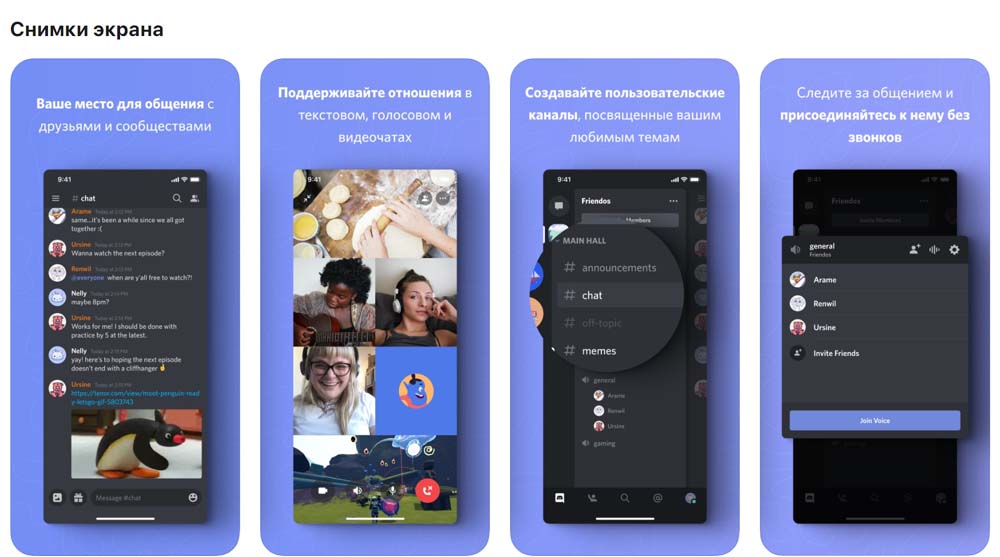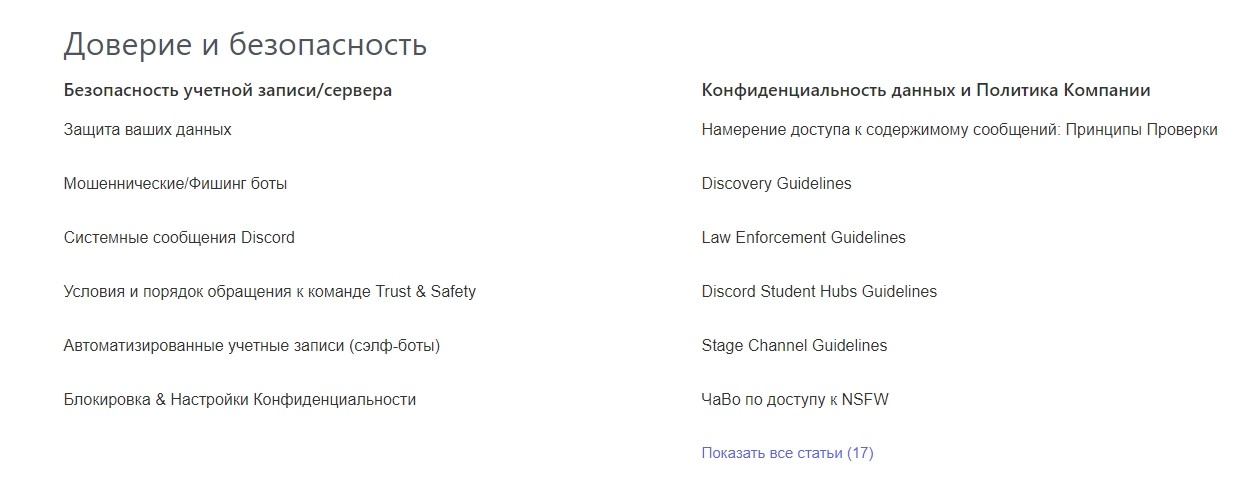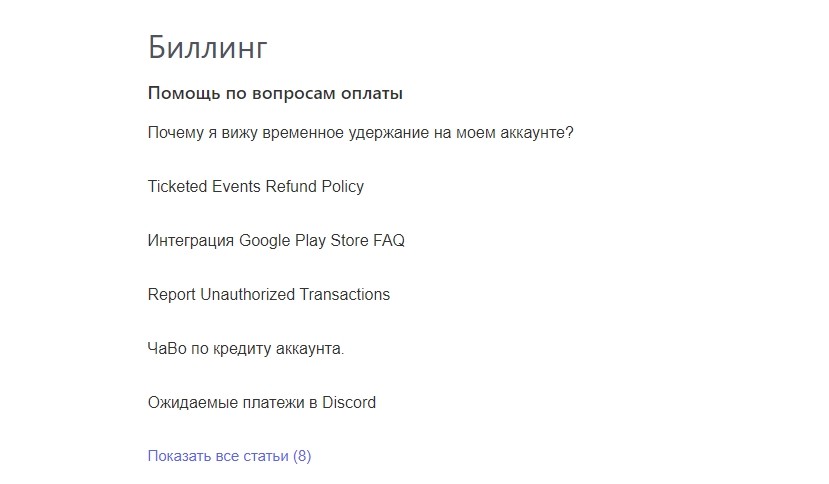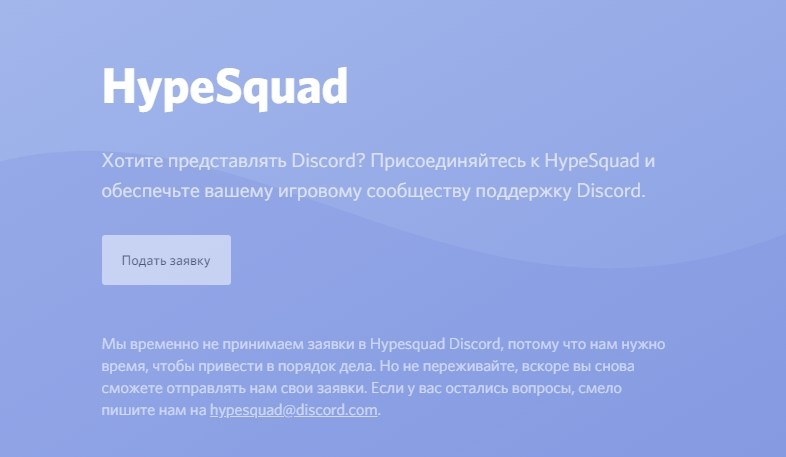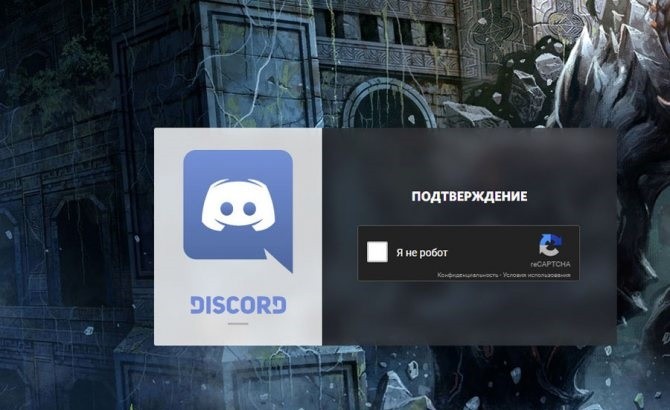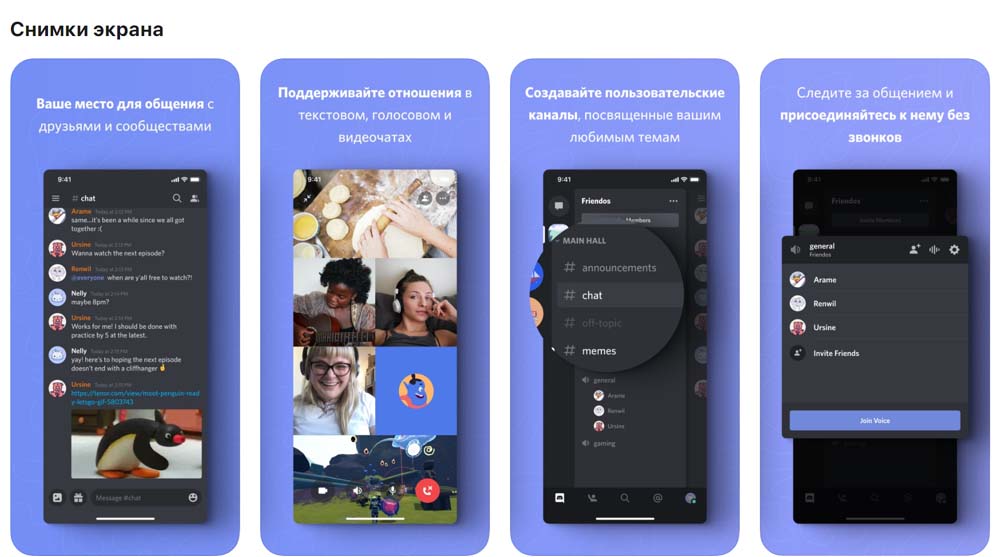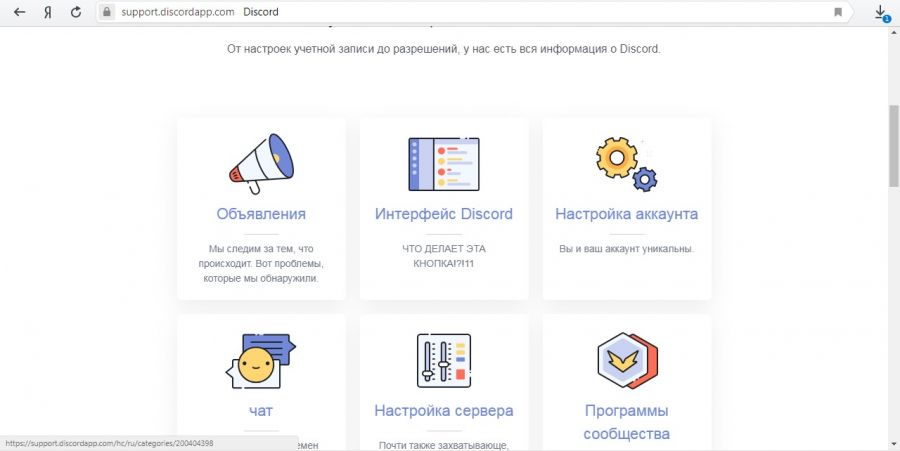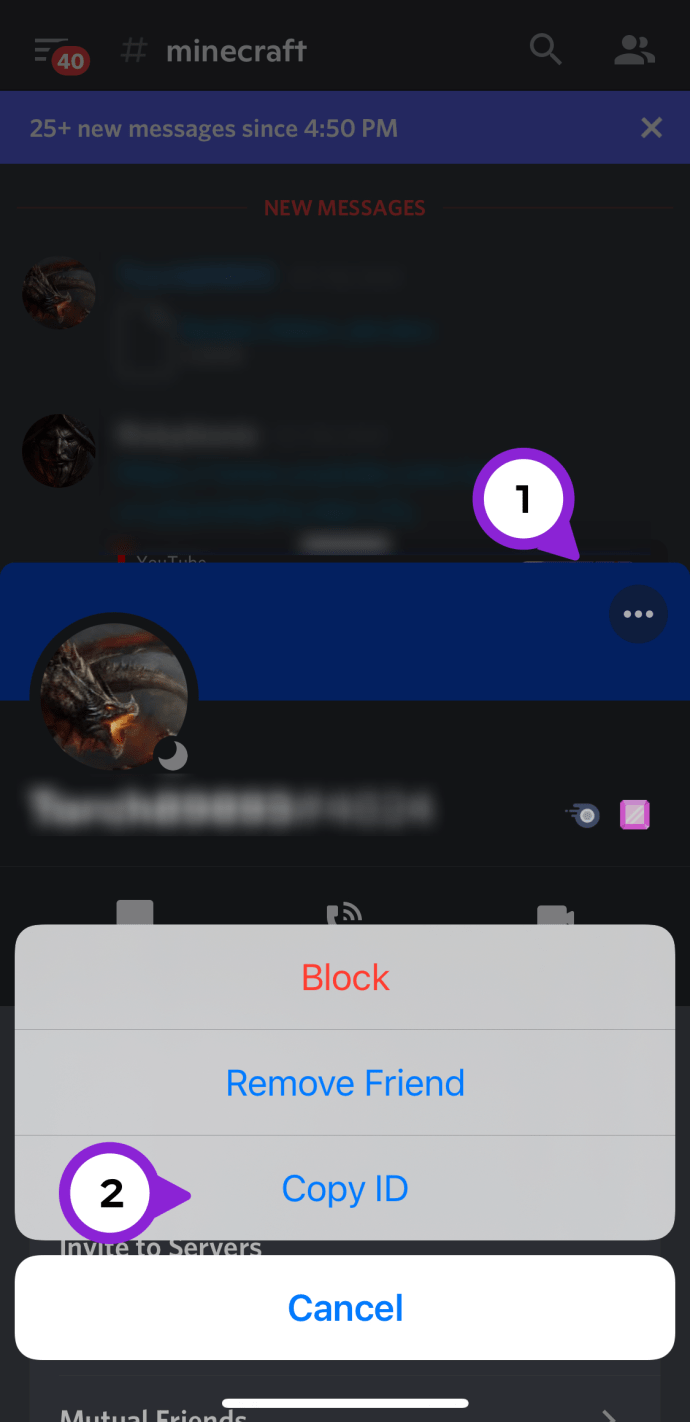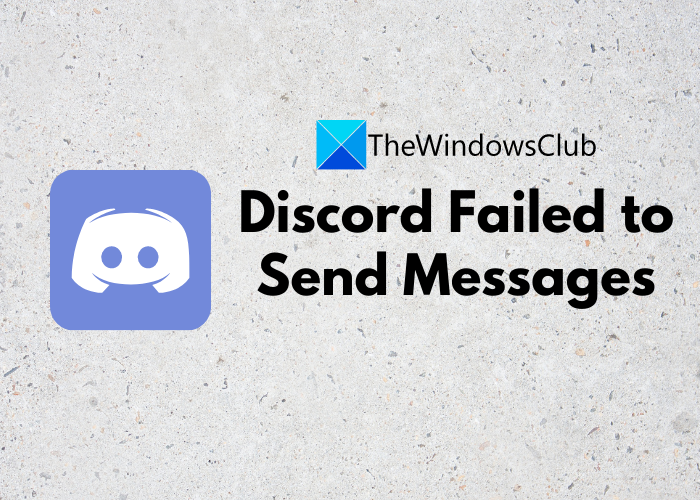Менталитет в глобальной сети устроен таким образом, чтобы опытные пользователи помогали своим менее опытным собратьям. Увы, не все следуют этому мудрому правилу, а потому вместо того, чтобы ответить на вопросы новичков и столкнувшихся с проблемой людей, они начинают бранить их. На такой случай у некоторых сервисов существует служба поддержки, где каждый желающий может задать вопрос прямо специалистам. Расскажем, как обратиться в поддержку сервиса Дискорд.
Как отправить запрос в службу поддержки Discord
Как вы уже поняли, речь пойдет о взаимодействии клиентов и службы поддержки. Прежде чем мы перейдем к основной части, предупреждаем: команда поддержки Discord должна справляться с запросами со всего мира. Если вы привыкли, что местные службы реагируют в течение суток, то агенты Дискорда могут отвечать в течение нескольких дней и недель. Следственно, обращаться к ним стоит только в крайнем случае. Проверьте, может ваш вопрос уже есть в базе вопросов. Таким образом, вы, как минимум, снизите нагрузку на модераторов.
Через сайт
Самое банальное решение – это зайти на официальный сайт и перейти в нужный раздел «Support». Впрочем, обо всем по порядку. Алгоритм действий:
- Перейдите по ссылке https://support.Discord.com/hc/ru.
- Нажмите кнопку «Отправить запрос». Она находится в правой верхней части.
- Выберите категорию вашего вопроса. О классификации вопросов читайте ниже.
- Введите текст запроса.
- Нажмите кнопку «Отправить».
В случае, если вопрос связан лично с вашим аккаунтом, рекомендуется указать и его. В поле для ввода почты вводите настоящий адрес, на который придет письмо с ответом. Будьте точны в своих вопросах.
С мобильного приложения
Для тех, кто не знал, сервис Дискорд имеет и мобильное приложение. В него, к сожалению, не встроена форма обратной связи, однако там имеется прямая ссылка на сайт поддержки. Чтобы найти ее, необходимо открыть мобильное приложение Дискорда, перейти на вкладку с настройками (самая левая вкладка внизу) и прокрутить раздел до конца. В самом низу будет кнопка «Поддержка». Нажмите на нее, чтобы перейти на сайт саппорта.
Там та же процедура: выбор категории, указание текста запроса и указание почты. К слову, в мобильной версии также имеется кнопка «Отправить журналы отладки службе поддержки Discord». С помощью этой кнопки пользователь может отправить логи приложения, если оно вылетает. Это поможет модераторам проанализировать вашу проблему.
По каким направлениям можно связаться
Забавно, что разработчики сервиса тщательно продумывали структуру формы отправки репорта. По итогу, пользователи все равно запутались в интерфейсе, а именно в окне выбора категории запроса. Мы собрали точное описание самых непонятных разделов (категорий), а также указали, по каким вопросам нужно обращаться именно по этому направлению.
Основная помощь
Тут все понятно: если пользователь не может определиться с категорией собственного вопроса, то он может просто отправить ее техподдержке через эту форму. Однако учтите, что это займет больше времени. Сначала модераторы долистают до вашего сообщения, а после решат, в какую категорию его закинуть. Это занимает достаточно времени.
После придется ждать, пока среагируют работники, связанные с отдельным направлением. В общем, если трудно выбрать раздел, то выбирайте «Основная помощь», но будьте готовы к долгой обработке запроса.
Доверие и безопасность
Если у пользователя появляются сильные сомнения по поводу защиты и безопасности его конфиденциальных (проще говоря, личных) данных, а также у него есть подозрение в том, что его хотят обвести вокруг пальца, то ему стоит обратиться именно в этот раздел. Работники этого направления проверяют все фишинговые рассылки, ботов, действия подозрительных пользователей и так далее.
Пожаловаться именно в этот раздел стоит, когда у пользователя украли аккаунт, сменили пароль и от его имени начинают обманывать или спамить друзей. В таком случае поддержка сможет либо помочь восстановить пароль, либо заблокирует сам аккаунт. Обращаться необходимо уже после взлома.
Здесь же можно кинуть жалобу на потенциально опасного и неприятного в общении человека, если он нарушает правила сообщества. Параноидные вопросы по типу: «А у вас точно все безопасно? Мне брат друга маминой сестры говорил, что не безопасно», лучше оставить при себе. Есть даже раздел с готовыми ответами на подобные вопросы: https://support.Discord.com/hc/ru/categories/115000168351.
Биллинг
А это уже категория, относящаяся к финансовым операциям внутри Дискорда. Если вы совершили покупку, а программа сняла больше, чем нужно, то это серьезный повод обратиться именно сюда. Здесь также рассматриваются все вопросы, связанные с разного рода подписками и им подобными операциями по счету.
В общем, если кажется, что программа неправильно распоряжается деньгами – смело пишите в этот раздел support-а с подробным описанием проблемы, указанием способа оплаты и даты проведения транзакции. Будьте готовы к долгому ответу, так как вопросы, связанные с деньгами, требуют большего времени на расследование. Раздел с подробными ответами: https://support.Discord.com/hc/ru/categories/360001029051-%D0%91%D0%B8%D0%BB%D0%BB%D0%B8%D0%BD%D0%B3.
HypeSquad
Для энтузиастов, желающих внести свой вклад в развитие Discord, в сервисе предусмотрена функция присоединения к группе энтузиастов HypeSquad. Для получения консультации по этой функции достаточно перейти по ссылке https://Discord.com/hypesquad и написать в поддержку. Для самого присоединения к HypeSquad необходимо зайти в настройки Дискорда и прокрутить до раздела с соответствующим названием.
Для партнеров
Не будем долго останавливаться на этом пункте. Сюда могут обратиться разработчики стороннего ПО либо рекламодатели, чтобы заключить какие-либо контракты. Если вы обычный пользователь сети и обитатель этого сервиса, то для вас этот раздел не представляет никакого интереса.
Верификация
Нет, речь идет не о получении значка верификации (хотя по поводу него также можно написать в поддержку), а о подтверждении собственной электронной почты. В Дискорде, если пользователь подтвердил номер телефона и почту, он получает статус верифицированного аккаунта. Однако иногда при верификации могут возникнуть ошибки, например, не приходит письмо с подтверждением. По этим вопросам и стоит обращаться в этот раздел.
Важные моменты
По сути, команда поддержки Discord такая же, как и во многих других мессенджерах. По ту сторону экрана сидят модераторы сервиса, обладающие особыми знаниями и повышенными привилегиями, которые консультируют пользователей. Однако многие пользователи используют службу неправильно, агрессивно броня по поводу, например, неожиданной блокировки аккаунта.
Если вы собрались отправить запрос в службу поддержки, то сначала попробуйте решить его самостоятельно. Даже если это не поможет, в результате неудачных попыток пользователь сможет более точно сформулировать свой запрос.
Благодарим за прочтение. Если у вас остались вопросы, то смело задавайте их в комментариях.
Служба поддержки Дискорд может помочь в сложной ситуации, ответит на возникшие вопросы пользователя, подскажет, как решить проблему. Знаете, как связаться с представителями техподдержки? Мы расскажем!
Как обратиться?
Не все пользователи знают, где найти техподдержку Discord – давайте разберемся вместе! Сначала инструкция для пользователей десктопа:
- Откройте главную страницу сервиса Дискорд https://discord.com/;
- Найдите на нижней панели иконку «Помощь и поддержка»;
- Вы попадете в специальный раздел сайта.


- Найдите на верхней панели иконку «Отправить запрос»;
- Не забудьте установить в окне рядом нужный язык – русский. К сожалению, прямого номера службы саппорта в России нет, но вы получите ответ от русскоговорящего консультанта;
- Выберите нужный раздел обращения – помощь и поддержка;
- Заполните первое поле адресом электронной почты, который использовался при регистрации;
- Выберите тип запроса из открывающегося меню (например, удаление аккаунта или помощь с подарками);
- Впишите тему и заполните поле «Описание», рассказав службе техподдержки о проблеме;
- Укажите используемую платформу – ПК или мобильный телефон, операционная система;
- Добавьте файлы при необходимости, перетащив или прикрепив их с рабочего стола;
- Нажмите на кнопку отправки запроса.
Готово! Саппорт ответит в ближайшее время, ответ поступит на прикрепленный адрес электронной почты.
Пользуетесь мобильным приложением?
- Нажмите на аватар на нижней панели;
- Откроется дополнительное меню – ищите кнопку «Служба поддержки»;
- Нажмите – вы будете перенесены в Центр помощи.

Рекомендуем:
В этой статье выясним как работает служба поддержки Discord, как связаться, есть ли горячая линия?
Содержание
- О мессенджере
- Как написать в службу поддержки Discord?
- Какой телефон горячей линии Discord?
- Для каких случаев нужна служба поддержки?
- В каком случае поддержка не сможет помочь?
- Связь с техподдержкой через личный кабинет
- Связь с поддержкой через мобильное приложение
- Как написать жалобу?
- Другие способы связи
- Время работы
О мессенджере
Discord (Дискорд) — это развивающаяся платформа, онлайн мессенджер, с помощью которого можно общаться с различными людьми по общим интересам. Чаще сервис востребован у учеников и геймеров. Сегодня чатом, видеозвонками, голосовыми сообщениями обмениваются более 100 000 пользователей на различные темы (игры, учебные программы).
Если возникают сложности с активацией профиля, хотите задать вопрос специалистам, обращайтесь в техподдержку «Дискорд».
Как написать в службу поддержки Discord?
В России, как и в большинстве других стран у Discord есть своя служба поддержки, обратиться в которую можно с помощью официального сайта либо сторонних сервисов (мобильное приложение и т.д.). Для отправки запросов не всегда требуется авторизация в системе.
Отправить обращение можно по следующей ссылке: https://support.discord.com/hc/ru/requests/new.
Обратите внимание на грамотность составления сообщения, не забывайте уточнять тему, причины, а также раскрывать подробности.
Со службой поддержки можно пообщаться на сайте в подразделе «Центр помощи»: https://support.discord.com/hc/ru. Здесь собраны ответы по наиболее важным и интересующим темам.
Какой телефон горячей линии Discord?
Несмотря на тщательное ознакомление со справочной информацией на сайте, а также использование различных поисковых систем, найти номера телефонов для связи с техподдержкой «Дискорд» не удалось.
Телефона горячей линии нет. Поэтому оставить жалобу, вопрос, пожелание, все желающие смогут онлайн, через сайт или приложение для смартфонов.
Для каких случаев нужна служба поддержки?
Если хотите познакомиться с основами использования сервиса, тогда консультация будет очень полезной. Изучайте азы работы приложений, сайта с помощью технических специалистов.
Кроме этого клиенты могут рассчитывать на консультации менеджеров по вопросам изменения личных данных, настройки аккаунта, жалобах на других пользователей «Дискорд» и т.д.
В каком случае поддержка не сможет помочь?
Поддержка, несмотря на все ограничения, старается помогать клиентам во многих вопросах и идет на встречу.
Однако, если запросы касаются личных данных о третьих лицах либо раскрытия информации о работе платформы, специалисты помочь вряд ли смогут.
Связь с техподдержкой через личный кабинет
Техподдержка «Дискорд» готова ответить на замечания, запросы от пользователей и через личный профиль.
Для регистрации и входа в личный кабинет используйте ссылку: https://discord.com/login.
Воспользуйтесь учетной записью на сайте или авторизуйтесь в мобильном приложении. Для отправки сообщений перейдите в подраздел «Помощь» и заполните всплывающую форму.
Связь с поддержкой через мобильное приложение
Техподдержка Дискорт отвечает на вопросы отправленные с мобильного приложения. Для обращения нужно заполнить форму в разделе «Помощь» и кликнуть по вкладке «Написать нам». Составляйте обращения только по выбранной форме, уточняя достоверные и корректные данные.
Программа для Windows и Mac доступна по ссылке: https://discord.com/download.
Мобильное приложение подойдет для установки на все современные смартфоны, работающие под операционной системой от Android или iOS.
Как написать жалобу?
Жалоба на пользователя в «Дискорде» может быть составлена несколькими способами:
- Через приложение.
- На сайте.
Подать жалобу можно, как на отдельное сообщение, так и в целом сообщить о нарушениях со стороны участника. Для этого кликайте по клавише «Претензия». Необходимо подробно рассказать о причинах, прикрепить доп. материалы.
Другие способы связи
Написать в службу поддержки можно через социальные сети:
- ВКонтакте — https://vk.com/discord_ru.
- Facebook — https://facebook.com/discord.
- Instagram — https://instagram.com/discord.
- Twitter — https://twitter.com/discord.
- YouTube — https://youtube.com/discord.
Время работы
Режим работы техподдержки «Дискорд», круглосуточный.
На обращения, жалобы пользователей специалисты отвечают в течение 24 часов с момента получения сообщения.

Discord
Проблемы
Поддержка Дискорд — куда обратиться за помощью в случае проблемы!
Поддержка Дискорд — группа специалистов, работающих над предоставлением помощи клиентам. В зависимости от ситуации она может предоставляться в финансовых вопросах, при выявлении мошенничества, в случаях партнерского сотрудничества и т. д. В каждом из случаев контакты для связи могут меняться. Ниже рассмотрим, как обратиться в техподдержку Discord, и что для этого может потребоваться.
Раздел помощи Дискорд
Ошибка начинающих пользователей в том, что они сразу обращаются в службу поддержки, даже не пытаясь решить вопрос своими силами. В такой ситуации человек сам тратит время и отвлекает от работы специалистов. Перед обращением в службу помощи перейдите по ссылке support.discord.com/hc/ru, где приведено много полезной информации. Здесь доступны следующие разделы:
- Объявления. В этой категории описываются проблемы, которые обнаружены другими пользователями или специалистами сервиса.
- Интерфейс Discord. Рассматриваются вопросы по применению тех или иных элементов управления Дискорд.
- Настройка аккаунта. Даются разъяснения по настройке учетной записи.
- Чат. Собрана информация о работе в чатах.
- Настройки сервера. Здесь приведены рекомендации поддержки Дискорда касательно установки параметров Discord-сервера.
- Программы сообщества. Рассматриваются разные сервисы, к примеру, HypeSquad.
- Nitro. Раздел предназначен для пользователей, рассчитывающих на покупку подписки Дискорд и расширение функционала программы.
- Биллинг. Здесь решаются вопросы, связанные с финансами.
- Доверие и безопасность. Оговариваются вопросы, связанные с нарушением правил пользования сервисом.
- Чаво. Общий раздел, где собрана остальная полезная информация по работе сайта.
После изучения имеющейся на сайте теории можно обойтись без поддержки Discord. Если необходимый ответ не удалось найти, стоит обратиться в службу помощи. Как это сделать, рассмотрим ниже.
Как связаться со службой поддержки Дискорд
В зависимости от ситуации подходы к обращению в техпомощь Дискорд могут различаться. Рассмотрим существующие направления.
Основная помощь
Большинство вопросов имеет общий характер, поэтому саппорт Дискорд всегда на связи, обслуживает новых и постоянных клиентов. Здесь можно задать вопросы по голосовой связи, работе с клиентами, регистрации, созданию сервера и т. д. Для начала попробуйте поискать решение в имеющейся на сайте информации.
Помните, что поддержка Discord работает только с официальными версиями приложения. Если установлены моды, их необходимо удалить и проверить, все ли работает. Использование модификации программы относится к нарушениям условий сотрудничества.
Способы для связи:
- Служба поддержки по обратной связи — support.discord.com/hc/ru/requests/new?ticket_form_id=360000029212.
- Обращение в Твиттер — twitter.com/discordapp.
При выборе первого варианта войдите в аккаунт, чтобы контролировать тикет.
Доверие и безопасность
Интернет — зона повышенных рисков, поэтому иногда приходится решать вопросы мошенничества, обмана, отправки личных данных, спама и т. д. Кроме того, к команде T&S можно обратиться, если речь идет об безопасности для здоровья самого пользователя или других лиц. При этом не забывайте обращаться в полицию, если речь идет о серьезном нарушении.
Для получения помощи пишите по этой ссылке support.discordapp.com/hc/ru/requests/new?ticket_form_id=360000029731. Служба поддержки Дискорд отмечает, что из-за увеличения числа обращений время ответа может затянуться. Администрация просит сообщать только о тех ситуациях, которые несут реальные риски и нуждаются в оперативном вмешательстве.
Чтобы защитить себя, рекомендуется изучить варианты, как устранить проблемы с другими пользователями. Здесь можно использовать блокировку, внесение изменений в настройки и т. д.
Биллинг
Здесь служба поддержки Discord помогает в решении финансовых вопросов, связанных с проведением платежей, оплатой денежных средств и другими моментами. К примеру, вы купили игру в магазине Дискорд, но она вам не подошла, или планируете вернуть деньги за подписку Nitro. В последнем случае на возврат возможен в срок до пяти суток с момента перевода средств. Деньги могут вернуть только один раз. Что касается игр, возврат средств возможен в течение двух недель при условии, что продолжительность игры не превышает двух часов.
Адрес для связи — support.discordapp.com/hc/ru/requests/new?ticket_form_id=360000118612. Техническая поддержка Дискорд сразу предупреждает, что возможны задержки в предоставлении информации из-за повышенной загрузки и пандемии.
HypeSquad
Если возникают трудности, связанные с HypeSquad, можно обратиться по отдельному адресу. Здесь ссылка для связи — support.discordapp.com/hc/ru/requests/new?ticket_form_id=360000168511.
Раньше можно было связаться по почте hypesquad@discordapp.com, но сегодня такой вариант не работает.
Для партнеров
По указанному выше URL можно обратиться и по вопросам, касающихся партнерской программы. В крайнем случае, допускается применение адреса partners@discordapp.com. Как правило, при обращении по этому e-mail приходится долго ждать ответа от специалистов.
Верификация
Для связи с поддержкой по вопросам верификации Дискорд-серверов переходите по URL support.discordapp.com/hc/ru/requests/new?ticket_form_id=360000168511.
Альтернативный вариант — написать на e-mail verification@discordapp.com.
Важные моменты
При обращении в техническую поддержку Дискорд может потребоваться знание основных моментов. Выделим некоторые правила:
- При наличии бана в официальных серверах модераторы, как правило, указывают причину в личной переписке. Исключением являются случаи, когда причина является очевидной или возможность переписки закрыта. Если вы считаете бан ничем не обоснованным, напишите с службу поддержки по обычной схеме, но при этом обязательно оформите тикет, войдите на сайт под своим логином и контролируйте ответ.
- Если имеет место нарушение на официальном сервере, необходимо срочно передать эту информацию контролирующим лицам. Важно обращаться к активным модераторам, которые подсвечиваются зеленым индикатором.
- При выявлении нарушения со стороны какого-то пользователя необходимо указать его ID, ссылку на сообщение и ID сервера, где имело место нарушение.
Чем лучше будет описана проблема при обращении, тем точней поддержка Дискорд может сориентироваться и дать разъяснения.
Итоги
Теперь вы знаете, по каким каналам, и в каком случае можно связаться с техпомощью Дискорд. Но перед обращением постарайтесь изучить ситуацию в разделе FAQ, где даются подробные разъяснения.
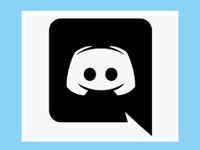
Discord является бесплатным мессенджером и отличается многообразием функций. Изначально он разрабатывался для пользователей компьютерных игр. Может работать на разных устройствах. Дискорд можно установить на компьютер, смартфон или планшет. На сегодня является самой новой и современной утилитой.
Изначально Дискорд создавался аналогом TeamSpeak, однако быстро превзошел по возможностям ее и прочие подобные программы.
Приложение предоставляет возможность общаться посредством беспроводной связи голосовыми сообщениями или вести зашифрованную текстовую переписку.
С помощью программы Дискорд можно проводить текстовые, звуковые и видеоконференции по типу скайпа. Однако во время командных игр Дискорд будет незаменимым помощником. При этом не страдает производительность компьютера. Кроме этого, еще можно провести расширенную настройку звуков в системе на каждый отдельный канал и даже конкретного пользователя.
Служба поддержки
Иногда возникают в любом мессенджере неполадки, например, пропал чат, неслышно собеседника, вдруг возникла нестабильная связь или проблемы в настройках учетной записи.
Для решения этих и подобных проблем существует техподдержка Дискорд. Найти ее можно на официальном сайте. Для этого необходимо войти на сайт и прокрутить страницу вниз.
Открываем «Помощь» и «Поддержка»
Интересующий вопрос можно ввести в строку поиска. Или посмотреть вкладку самых распространенных вопросов. К счастью, недавно появилась русскоязычная версия сайта. Ранее все было только по-английски.
Если вариант проблемы не найден через стандартные часто задаваемые вопросы, можно связаться с разработчиками через Твиттер. Они с удовольствием отвечают в социальной сети.
Также служба поддержки имеет подразделы с часто задаваемыми вопросами, оформленные оригинально:
- Объявления.
- Интерфейс. Включает такие вопросы, как настройка микрофона и камеры, управление данными, проверка орфографии, настройки оповещений и уведомлений.
- Настройка аккаунта. Включает коды идентификации, проверки, блокировки, смены пароля и языка.
- Чат – групповой, а также звонки, настройка сообщений, загрузка картинок, форматы, сочетание клавиш, речевой ввод.
- Настройка сервера. Включает такие вопросы, как уведомления о новых пользователях, передача владения сервером, уровни проверки, управление ролями, смена региона голосового сервера.
- Программы сообщества. Здесь можно узнать об ошибках в играх, посетить магазин и игры.
- Биллинг (банковские расчеты). Вопросы оплаты и политика возврата средств.
- Безопасность. Частые вопросы: потеря кодов, как установить проверку в два этапа, блокировки, персональные настройки, что делать при утере пароля, как сменить язык.
Преимуществом Дискорд перед другими мессенджерами являются совершенно бесплатные услуги, без вип-аккаунтов, без покупки времени, можно приглашать друзей, устанавливать дополнительные приложения.
-
Embedded video
Разногласия могут быть синонимом разногласий, но это не означает, что вы не можете быть любезны при обмене мнениями с другими людьми. Это чат-приложение может быть отличным способом провести свободное время, общаясь с участниками, интересующимися темами, которые вам также нравятся.
Однако нередки случаи, когда простое непонимание или иное мнение может привести к более серьезному спору. Такое часто случается в онлайн-мире, где вы не видите, как ваши слова влияют на других людей.
Если вы столкнулись с неприятной ситуацией в Discord и хотите сообщить о чьих-то неприемлемых комментариях или поведении, вот как это сделать.
Как пожаловаться на пользователя в Discord с помощью приложения для iPhone
Пожаловаться на пользователя в Discord — это простой процесс на iPhone и других устройствах iOS, таких как iPad. Процесс жалобы проще в использовании, чем на настольном компьютере, где вам нужно ввести определенные идентификационные коды.
К счастью, iPhone позволяет легко сообщать о пользователях в Discord. Однако тот факт, что процесс происходит так быстро, не означает, что вы должны сообщать о нежелательных сообщениях. Рекомендуется убедиться, что конкретный пользователь нарушает правила Discord.
Примечание. Вы можете пожаловаться только на существующее сообщение. Если сообщение удалено, вы больше не можете пожаловаться на него. Вот почему важно хранить все ваши сообщения, даже если они оскорбительны, до тех пор, пока проблема не будет решена.
Сообщить о чьем-то сообщении в Discord с помощью приложения на iPhone:
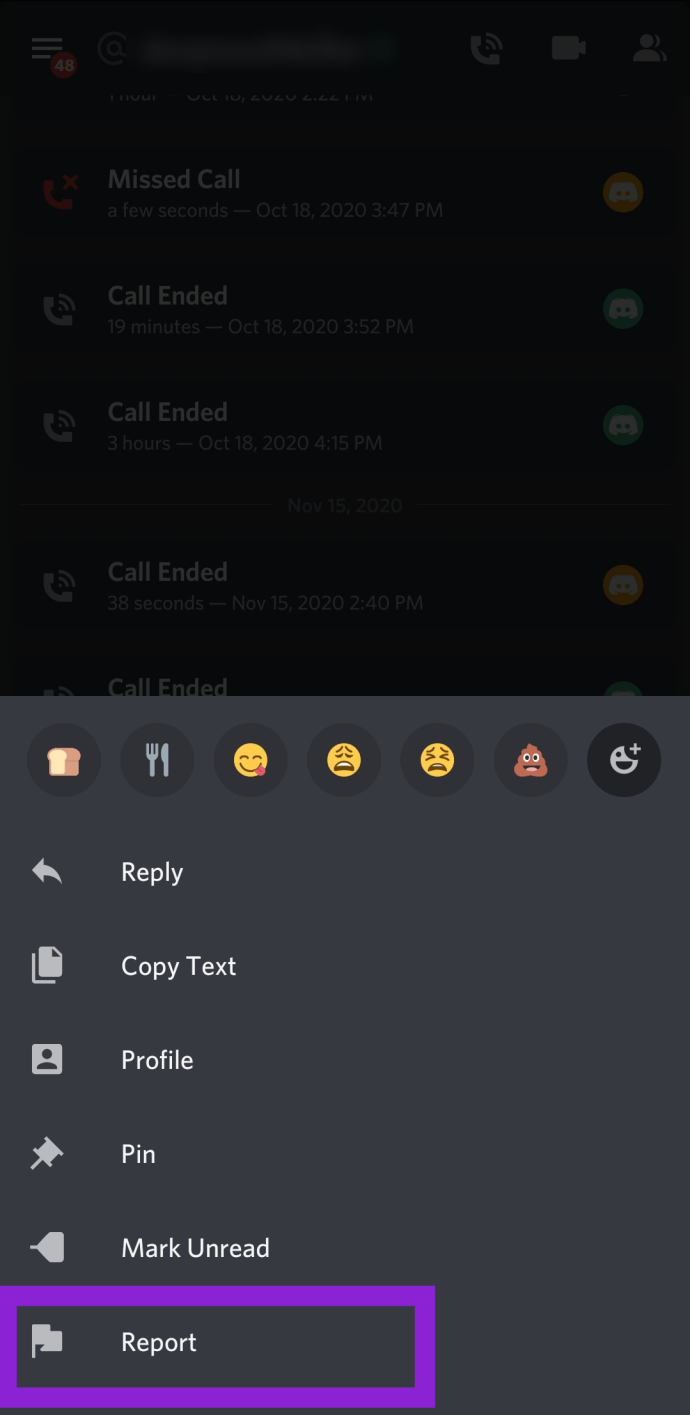
Если описанный выше метод сообщения о пользователях Discord не работает, включите режим разработчика и сообщите о них, используя идентификатор пользователя и идентификатор сообщения.
Сообщить о ком-либо в Discord, используя идентификаторы на вашем iPhone:
Если вам нужно сообщить о чьей-либо учетной записи Discord на iPhone, выполните следующие действия:
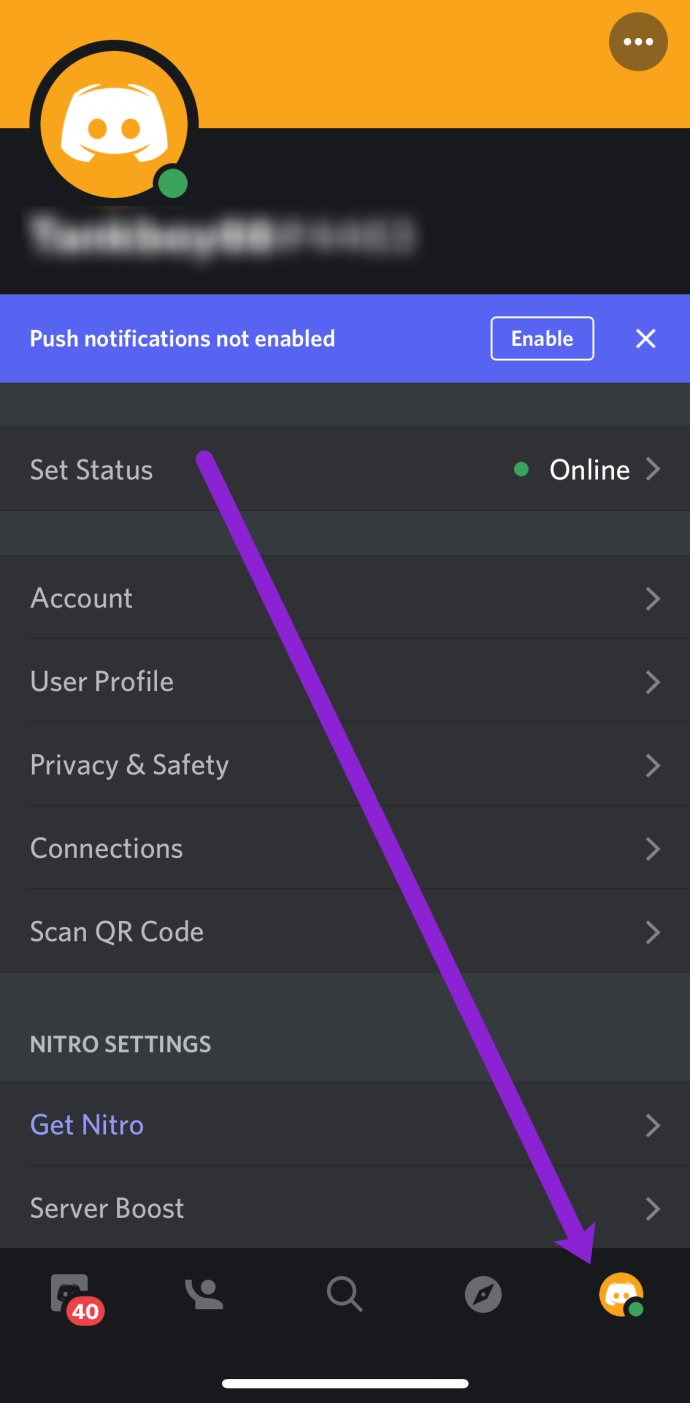
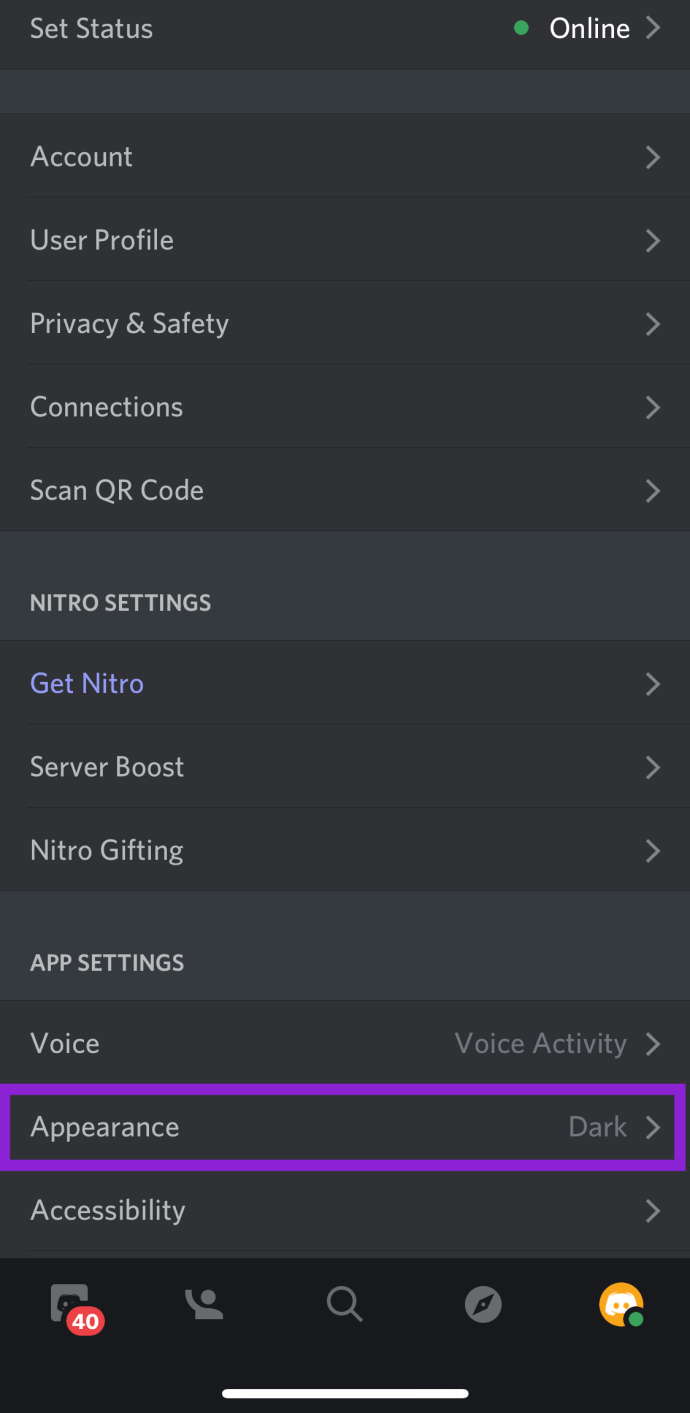
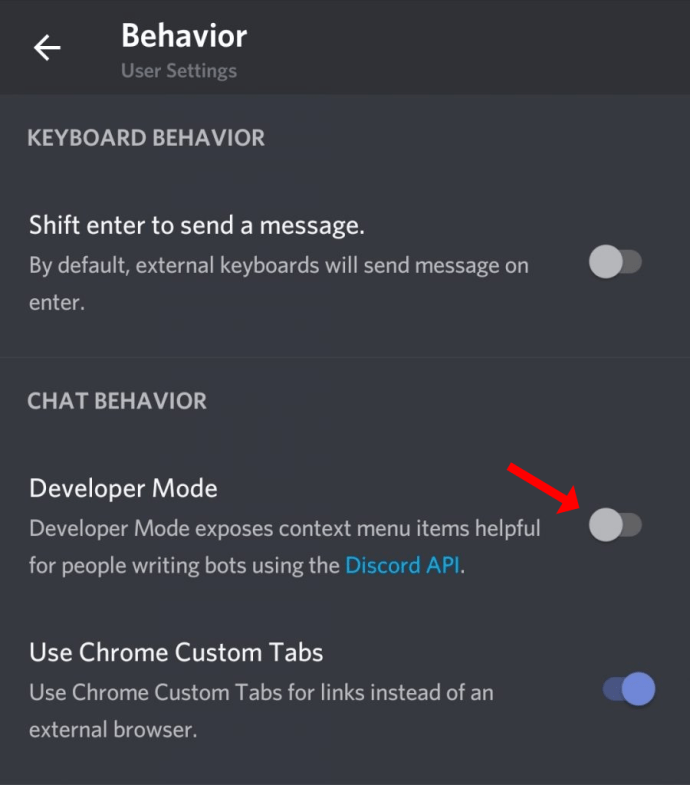
Чтобы получить идентификатор пользователя, откройте его профиль, коснитесь трехточечного значка в правом верхнем углу и выберите «Копировать идентификатор» из вариантов.
Чтобы скопировать идентификатор сообщения, найдите сообщение, о котором вы хотите сообщить, нажмите и удерживайте, а затем выберите «Копировать ссылку на сообщение» из списка.
Примечание. Не забудьте вставить куда-нибудь первый идентификатор, чтобы его можно было скопировать позже. Второй идентификатор, который вы скопируете, перезапишет его, если вы не вставите его куда-нибудь первым. Например, вы можете использовать приложение «Заметки» на своем iPhone.
Как пожаловаться на пользователя в Discord с помощью приложения для Android
Жалоба на пользователя в приложении для Android работает аналогично iOS. Чтобы сообщить о пользователе, выполните следующие действия:
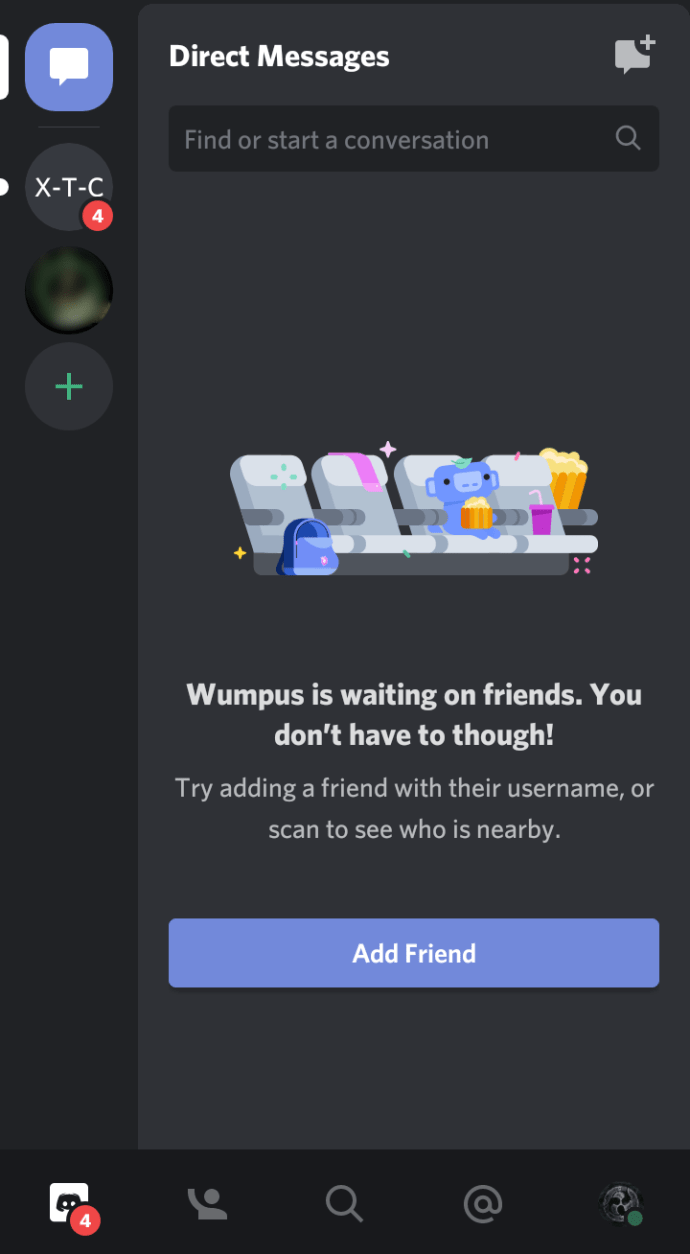
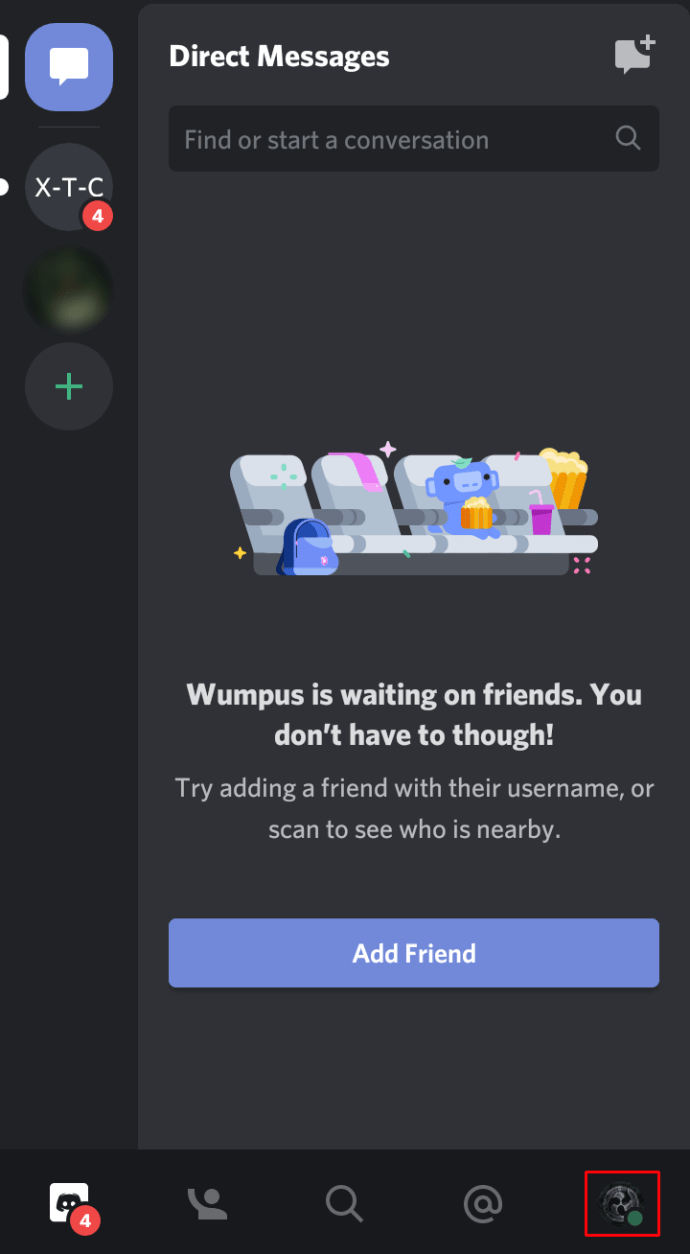
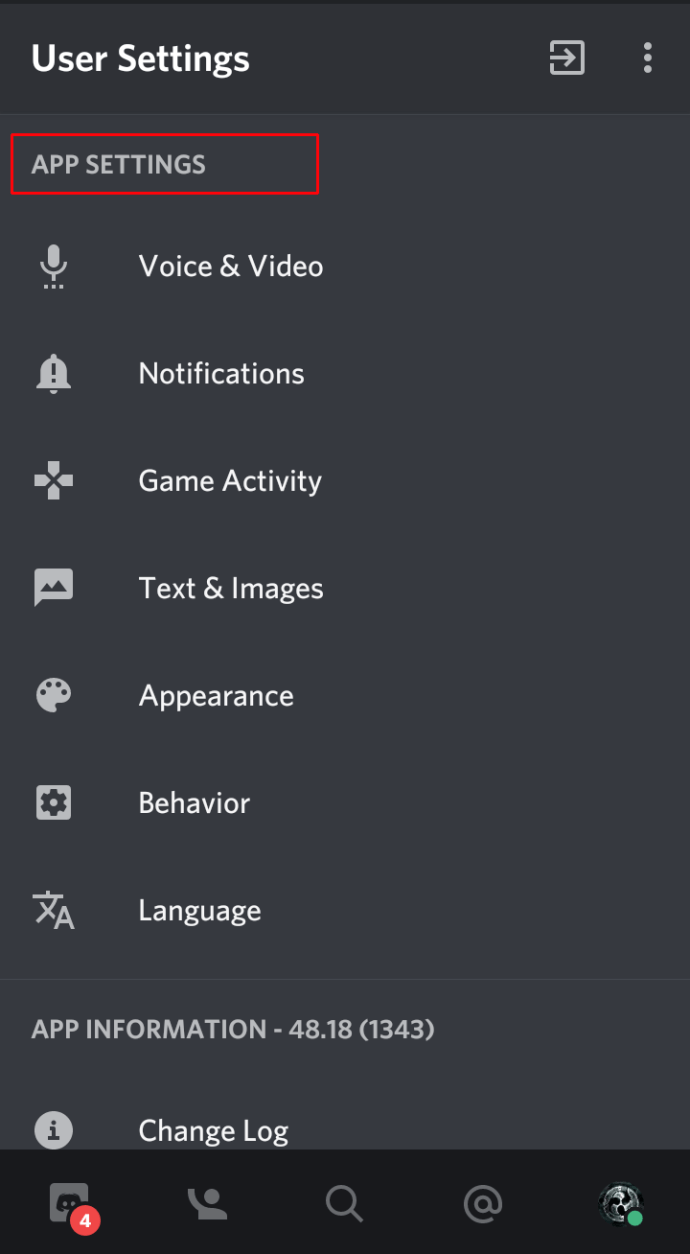
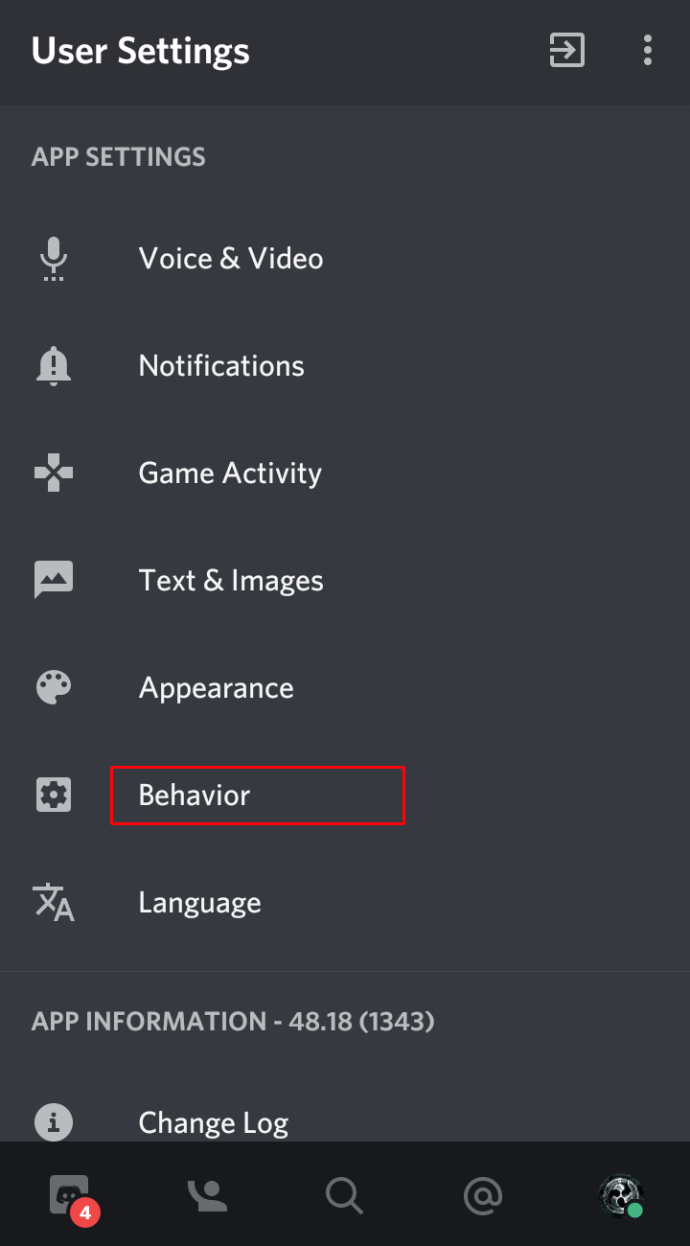
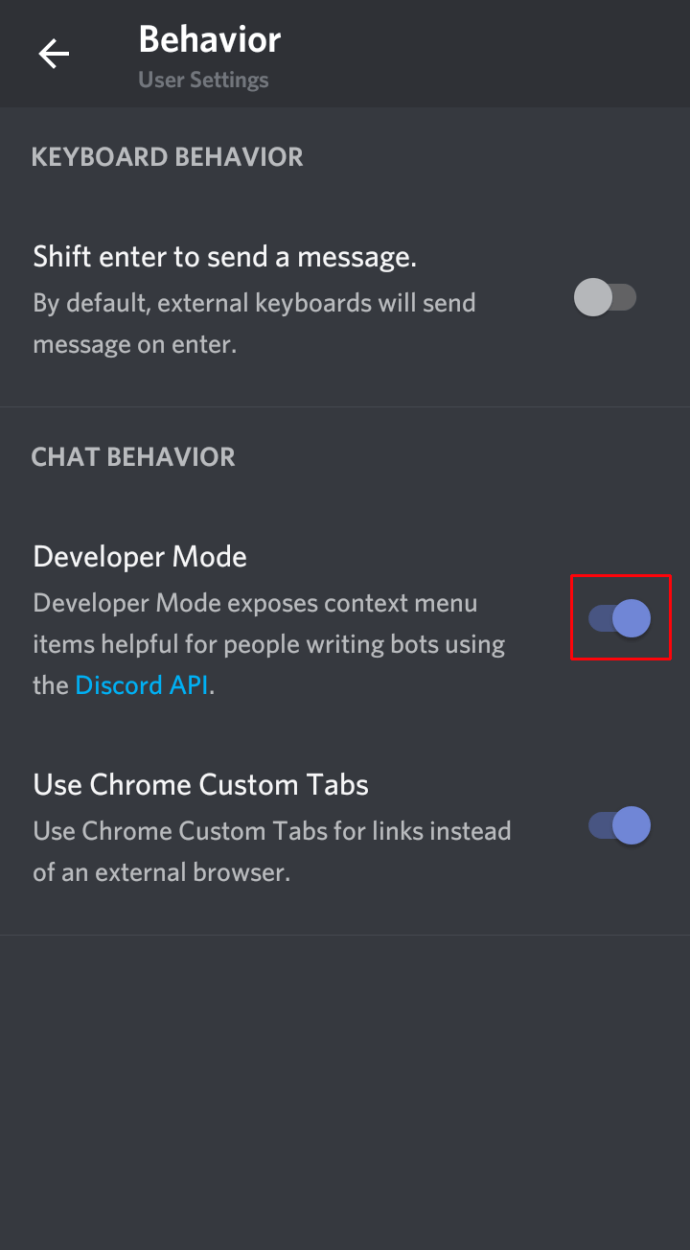
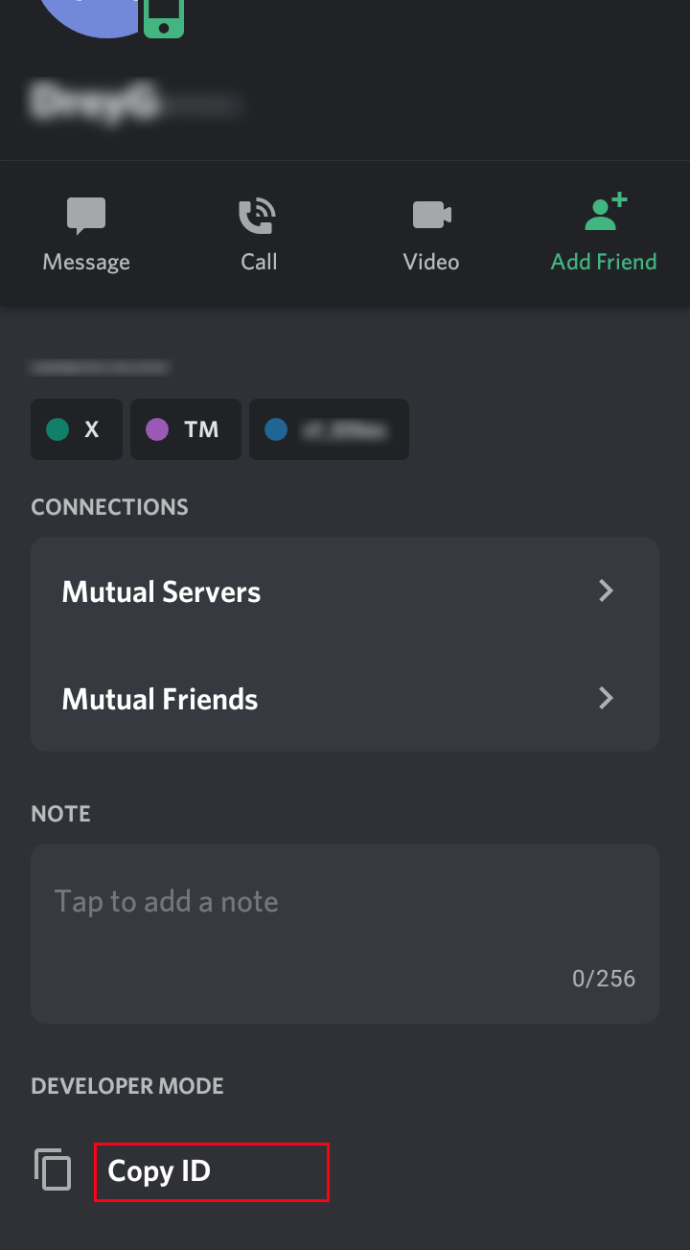

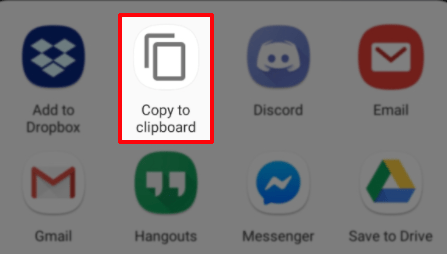
После того, как вы отправите свой отчет, команда Discord займется им как можно скорее.
Конечно, вы всегда можете сообщить о разжигании ненависти или подобной проблеме модераторам сервера. Некоторые проблемы решаются, если сначала поговорить с пользователем, если он написал что-то, что не соответствует правилам.
Вы всегда можете официально сообщить об этом команде доверия и безопасности в более серьезных случаях нарушения правил.
Как пожаловаться на пользователя в Discord с помощью приложения для Windows
Вы используете приложение Discord на своем компьютере? Вот как вы можете пожаловаться на пользователя в приложении для Windows:
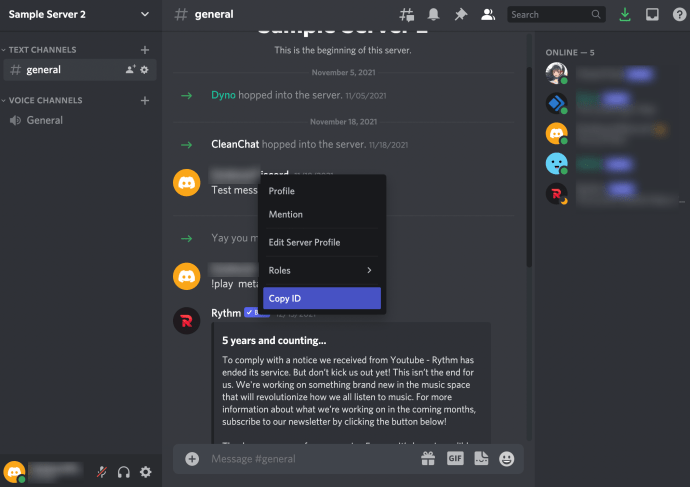
Если вам нужно сообщить о сообщении, сделайте следующее:
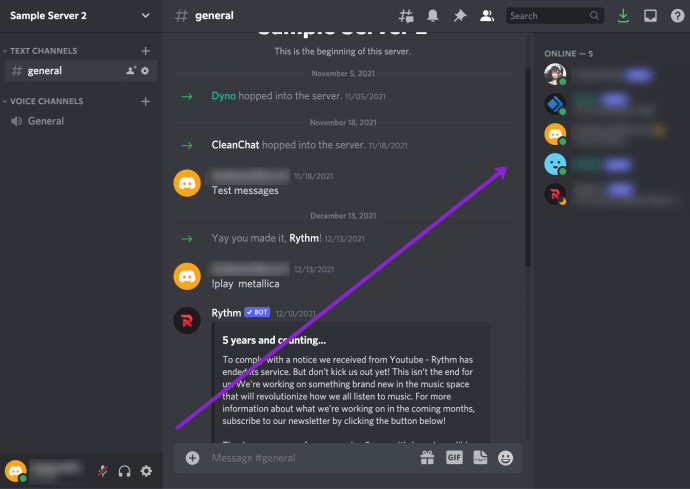
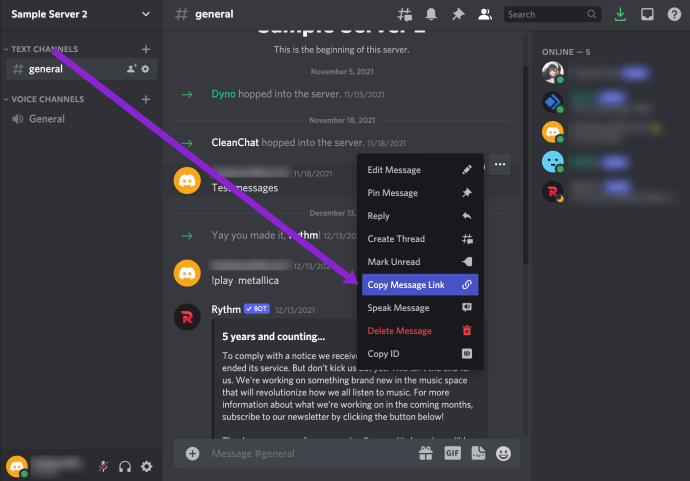
Теперь вы готовы сообщить о пользователе команде Trust and Safety. У вас есть и идентификатор пользователя, и ссылка/идентификатор сообщения. Если вы хотите сообщить не о конкретном сообщении, а только о пользователе и его поведении в целом, идентификатор сообщения вам не понадобится. В этом случае вы можете пропустить последний набор инструкций.
Наряду с идентификаторами вам нужно будет указать свой адрес электронной почты и кратко объяснить, почему вы сообщаете об этом человеке. Когда вы закончите, нажмите «Отправить», и все.
Если вы хотите знать, что происходит с вашим отчетом, регулярно проверяйте свой почтовый ящик, потому что именно туда вы получите ответ.
Как пожаловаться на пользователя в Discord в приложении для Mac
Если у вас есть компьютер Mac, вы обнаружите, что сообщение о пользователе в Discord работает так же, как и на ПК с Windows.
Все, что вам нужно сделать, это:
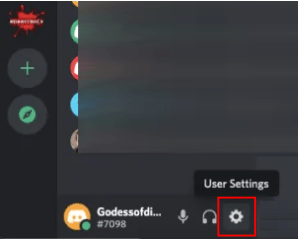
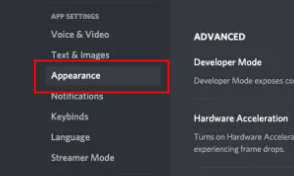
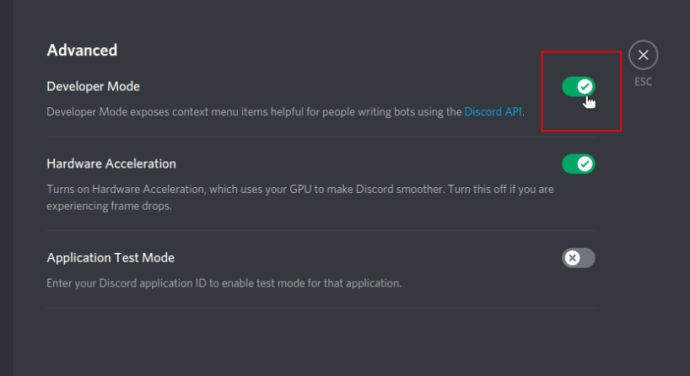
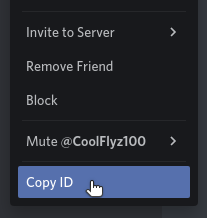
Большинство социальных платформ позволят вам создать профиль только в том случае, если вам больше 13 лет. К сожалению, не всегда удается доказать, что кто-то моложе этого возраста. Тем не менее, если у вас есть причина подозревать, что кто-то нарушает это правило, вы можете сообщить об этом, и пусть команда Discord разберется с этим. Однако вы должны знать, что Discord, вероятно, не забанит этого человека, если у вас нет веских доказательств его возраста.
Как сообщить о подозрительном пользователе?
Согласно Discord, вы должны отправить им прямое электронное письмо. Вы также можете использовать официальную форму отчета и сообщить об этом пользователе, как и о любом другом отчете. Просто добавьте причину в поле «Описание» и используйте параметр «Вложения», чтобы добавить доказательство, если оно у вас есть.
Дополнительный FAQ
Хотите узнать больше о жалобах на людей в Discord? Вот некоторая дополнительная информация, которая может оказаться полезной.
Могу ли я легко заблокировать кого-то в Discord?
Да. Вы можете использовать любое устройство, чтобы заблокировать чьи-то прямые сообщения или профиль; тогда вы больше не сможете видеть друг друга на платформе.
Если вы хотите только блокировать сообщения, откройте настройки конфиденциальности, щелкнув стрелку вниз в верхнем левом углу экрана рядом с именем сервера.
Переключите переключатель, чтобы отключить параметр Разрешить прямые сообщения от участников сервера.
Если вы хотите заблокировать пользователя, щелкните имя пользователя, чтобы открыть его профиль. Щелкните значок с тремя точками рядом с кнопкой «Отправить запрос на добавление в друзья». Появится раскрывающееся меню, поэтому выберите «Блокировать», и все.
Когда уместно сообщить о пользователе в Discord?
Как уже упоминалось, важно быть уверенным, что чье-то поведение или сообщения нарушают правила Discord. Вот наиболее распространенные причины жалоб на пользователя на этой платформе:
• Отправка спам-сообщений
• Преследование или угрозы другим пользователям
• Делитесь фотографиями жестокого обращения с животными.
• Распространение детской порнографии
• Нарушение прав ИС
• Пропаганда членовредительства или самоубийства
• Распространение вирусов
Вы также можете пожаловаться на кого-то, если он придирается конкретно к вам. Discord — это не платформа, на которой вы должны чувствовать себя в опасности — это место, где можно пообщаться с людьми, которым нравится то же, что и вам. Но прежде чем сообщить о пользователе, вы можете попробовать поговорить с ним или даже попросить помощи у модератора сервера. Если это не сработает, жалоба на кого-то может быть единственным вариантом.
Как отозвать жалобу, которую я подал в Discord?
Возможно, вы случайно сообщили не о том человеке или теперь считаете, что сообщение было ненужным после дальнейшего рассмотрения. Вы можете отозвать свою жалобу, но для этого вам нужно связаться с Discord. При посещении страницы «Контакты» выберите параметр «Апелляции» в раскрывающемся списке «Как мы можем помочь».
Сделайте свою среду Discord лучше
Когда кто-то ядовит или даже жесток в среде, где вы должны заводить друзей и веселиться, вы должны что-то делать. Сообщение о неприемлемом пользователе в Discord принесет пользу не только вам, но и может значительно улучшить работу всех остальных на этой платформе.
Почему кто-то должен иметь дело с грубыми комментариями или поведением в Интернете? Вы бы не потерпели таких вещей в реальном мире, так что не нужно терпеть домогательства и в виртуальном мире.
Вы когда-нибудь хотели пожаловаться на кого-то в Discord? Как вы решили ситуацию? Поделитесь своим опытом в разделе комментариев ниже.
Преимуществом Дискорд перед другими мессенджерами являются совершенно бесплатные услуги, без вип-аккаунтов, без покупки времени, можно приглашать друзей, устанавливать дополнительные приложения.
-
Embedded video
Разногласия могут быть синонимом разногласий, но это не означает, что вы не можете быть любезны при обмене мнениями с другими людьми. Это чат-приложение может быть отличным способом провести свободное время, общаясь с участниками, интересующимися темами, которые вам также нравятся.
Однако нередки случаи, когда простое непонимание или иное мнение может привести к более серьезному спору. Такое часто случается в онлайн-мире, где вы не видите, как ваши слова влияют на других людей.
Если вы столкнулись с неприятной ситуацией в Discord и хотите сообщить о чьих-то неприемлемых комментариях или поведении, вот как это сделать.
Как пожаловаться на пользователя в Discord с помощью приложения для iPhone
Пожаловаться на пользователя в Discord — это простой процесс на iPhone и других устройствах iOS, таких как iPad. Процесс жалобы проще в использовании, чем на настольном компьютере, где вам нужно ввести определенные идентификационные коды.
К счастью, iPhone позволяет легко сообщать о пользователях в Discord. Однако тот факт, что процесс происходит так быстро, не означает, что вы должны сообщать о нежелательных сообщениях. Рекомендуется убедиться, что конкретный пользователь нарушает правила Discord.
Примечание. Вы можете пожаловаться только на существующее сообщение. Если сообщение удалено, вы больше не можете пожаловаться на него. Вот почему важно хранить все ваши сообщения, даже если они оскорбительны, до тех пор, пока проблема не будет решена.
Сообщить о чьем-то сообщении в Discord с помощью приложения на iPhone:
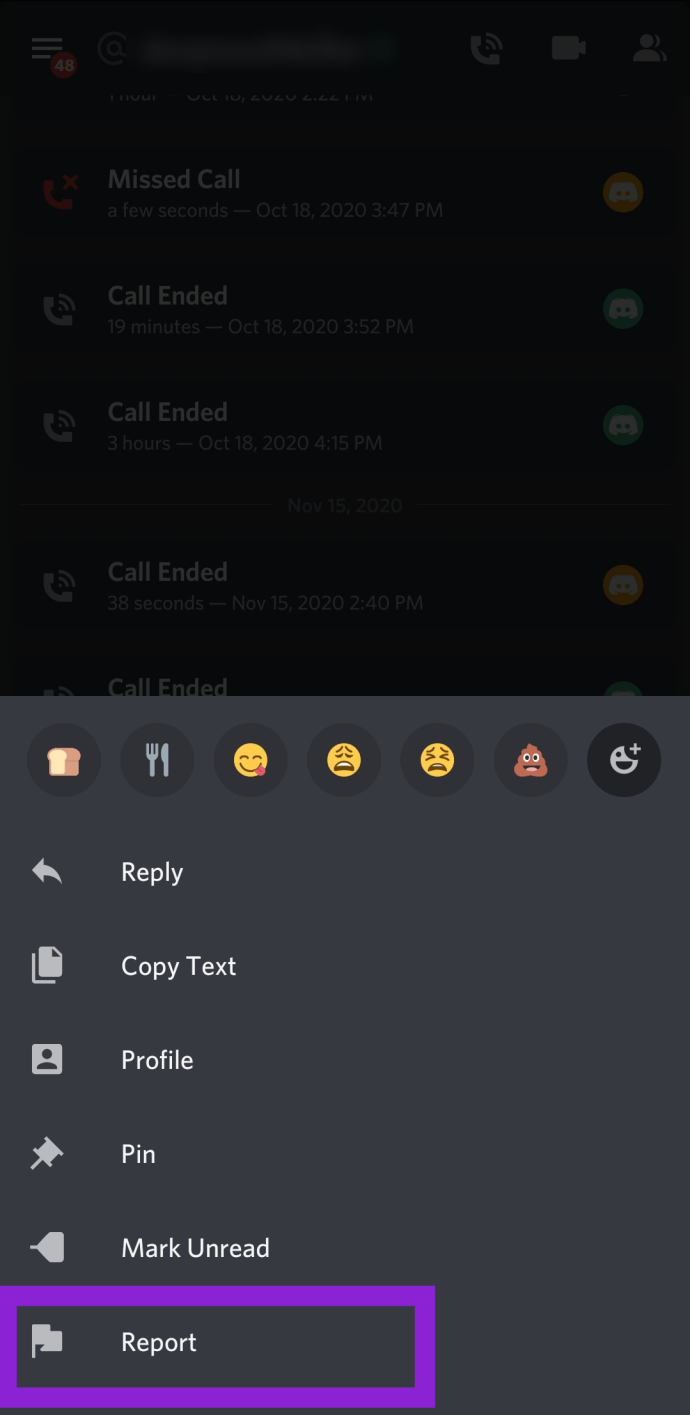
Если описанный выше метод сообщения о пользователях Discord не работает, включите режим разработчика и сообщите о них, используя идентификатор пользователя и идентификатор сообщения.
Сообщить о ком-либо в Discord, используя идентификаторы на вашем iPhone:
Если вам нужно сообщить о чьей-либо учетной записи Discord на iPhone, выполните следующие действия:
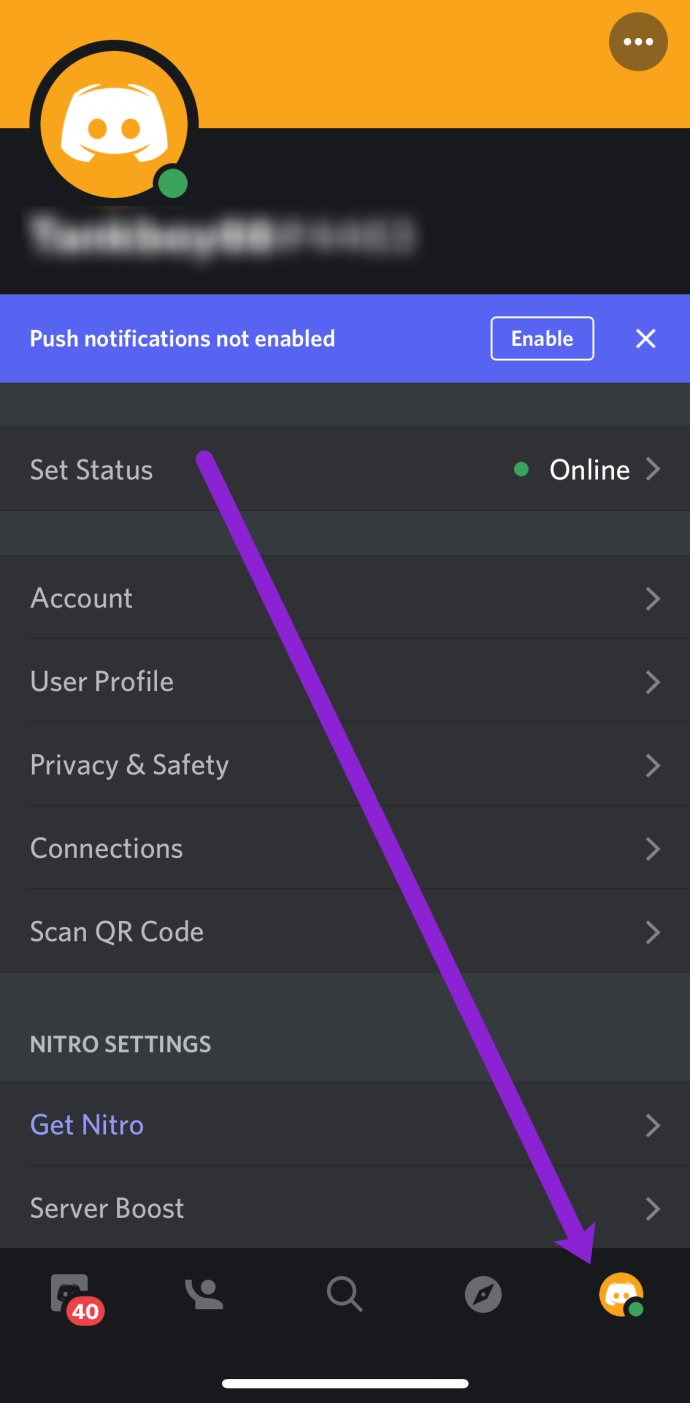
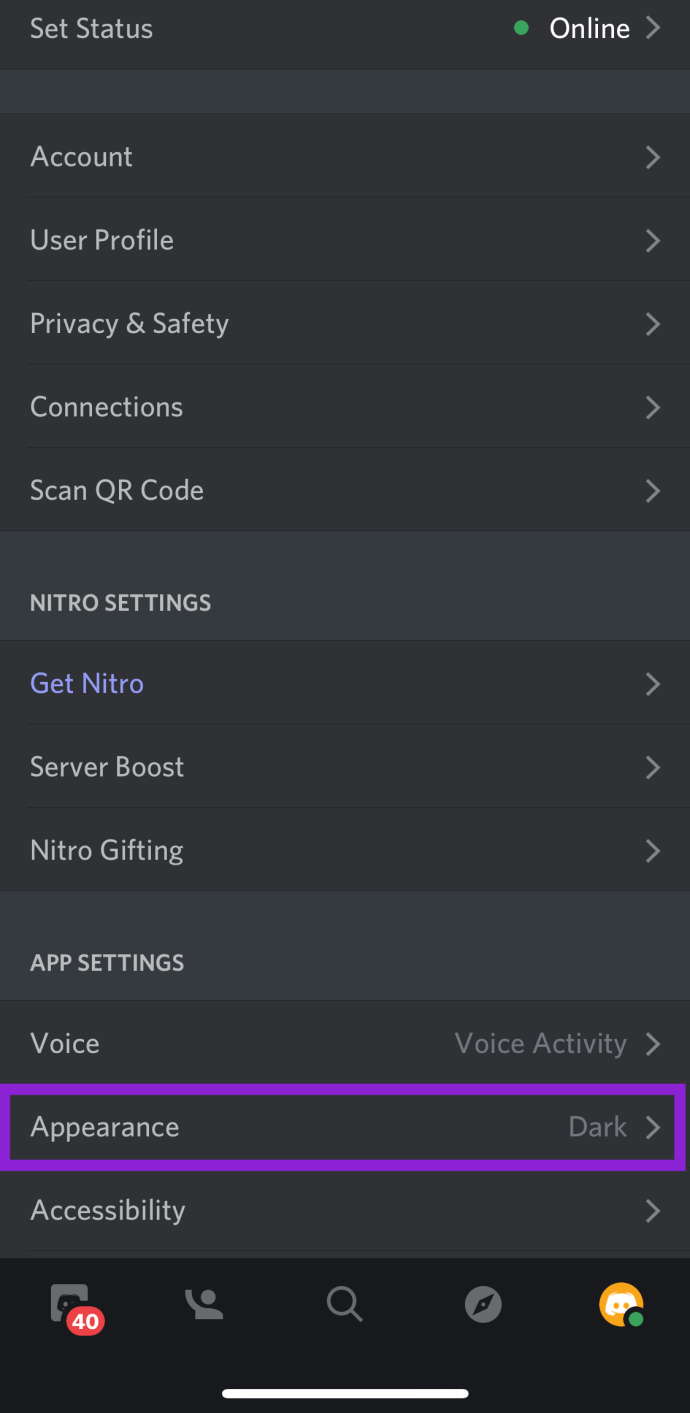
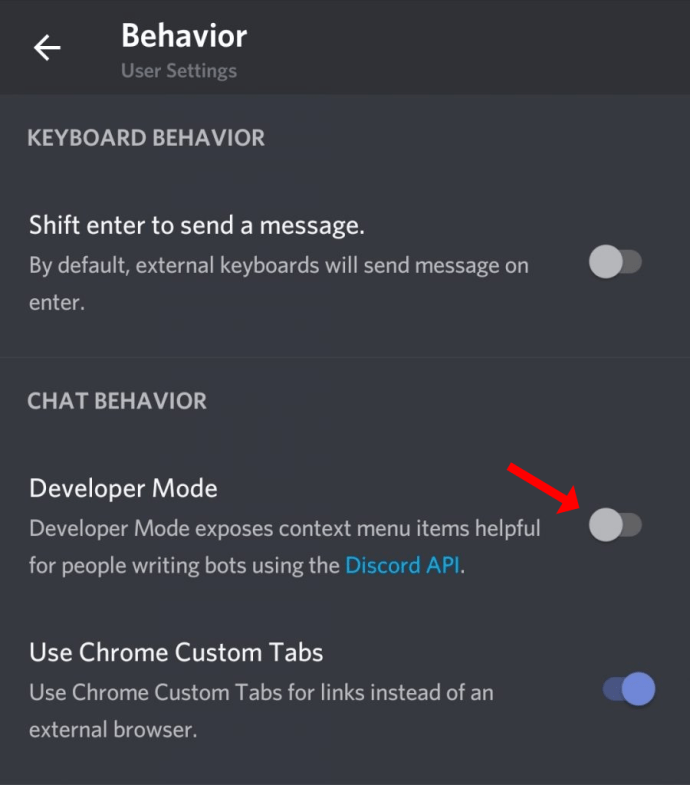
Чтобы получить идентификатор пользователя, откройте его профиль, коснитесь трехточечного значка в правом верхнем углу и выберите «Копировать идентификатор» из вариантов.
Чтобы скопировать идентификатор сообщения, найдите сообщение, о котором вы хотите сообщить, нажмите и удерживайте, а затем выберите «Копировать ссылку на сообщение» из списка.
Примечание. Не забудьте вставить куда-нибудь первый идентификатор, чтобы его можно было скопировать позже. Второй идентификатор, который вы скопируете, перезапишет его, если вы не вставите его куда-нибудь первым. Например, вы можете использовать приложение «Заметки» на своем iPhone.
Как пожаловаться на пользователя в Discord с помощью приложения для Android
Жалоба на пользователя в приложении для Android работает аналогично iOS. Чтобы сообщить о пользователе, выполните следующие действия:
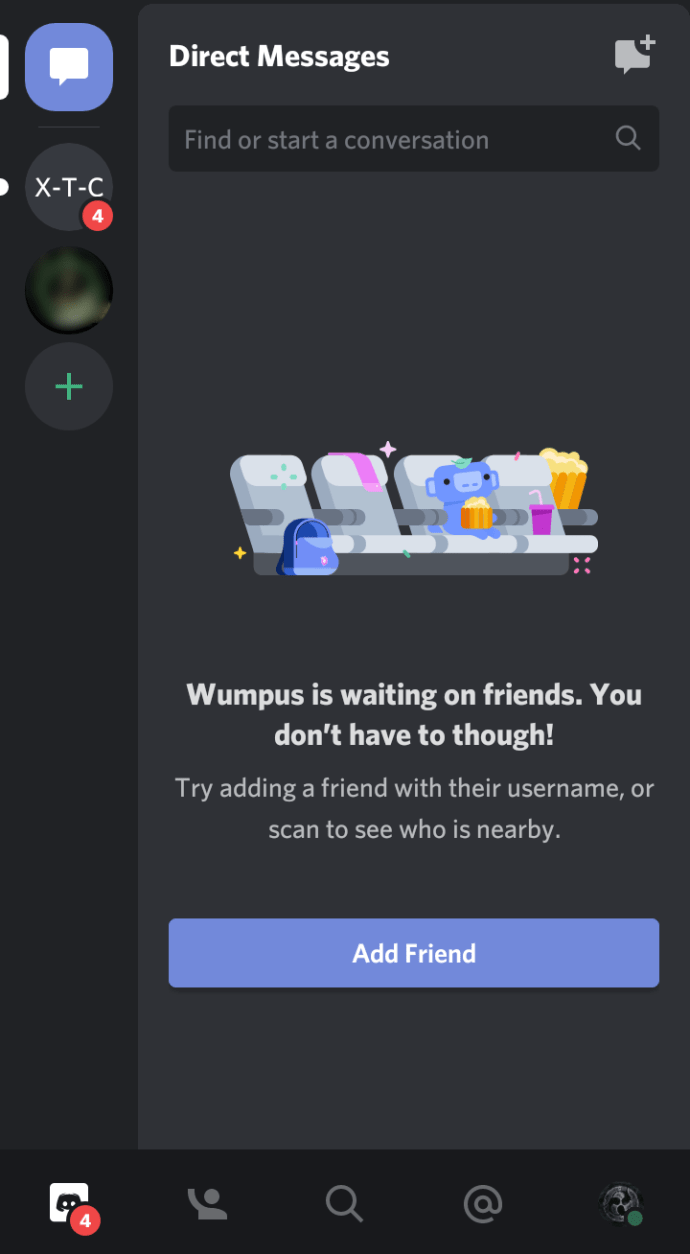
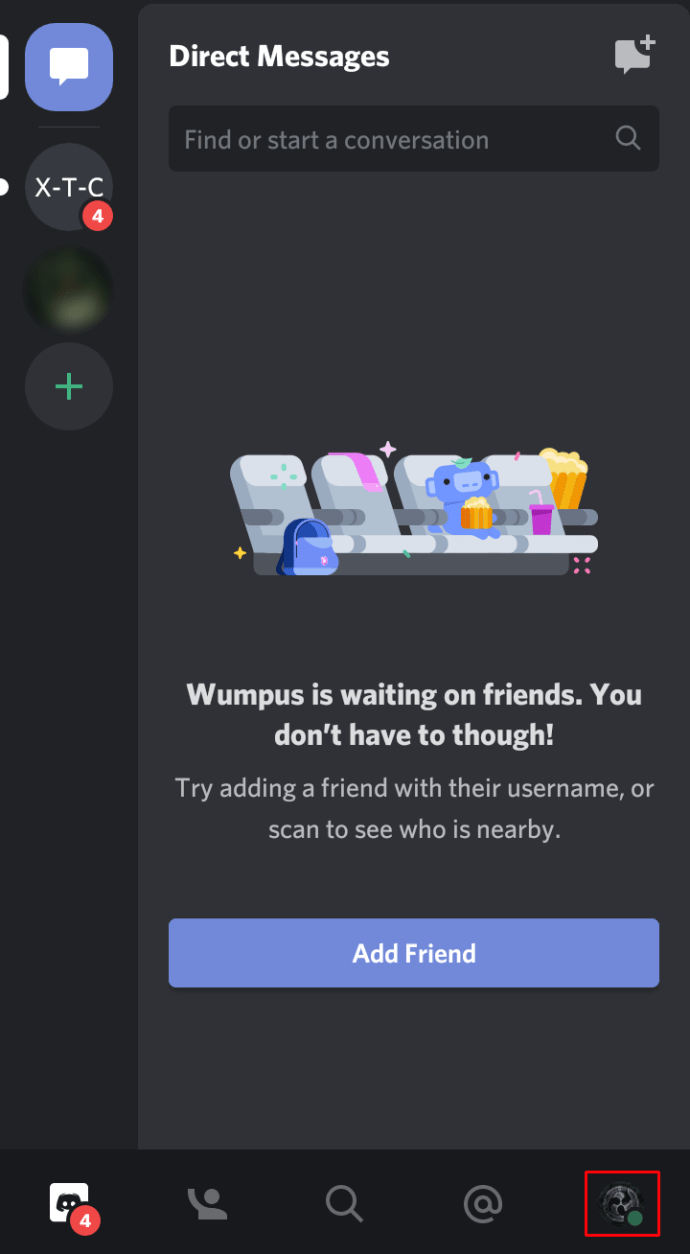
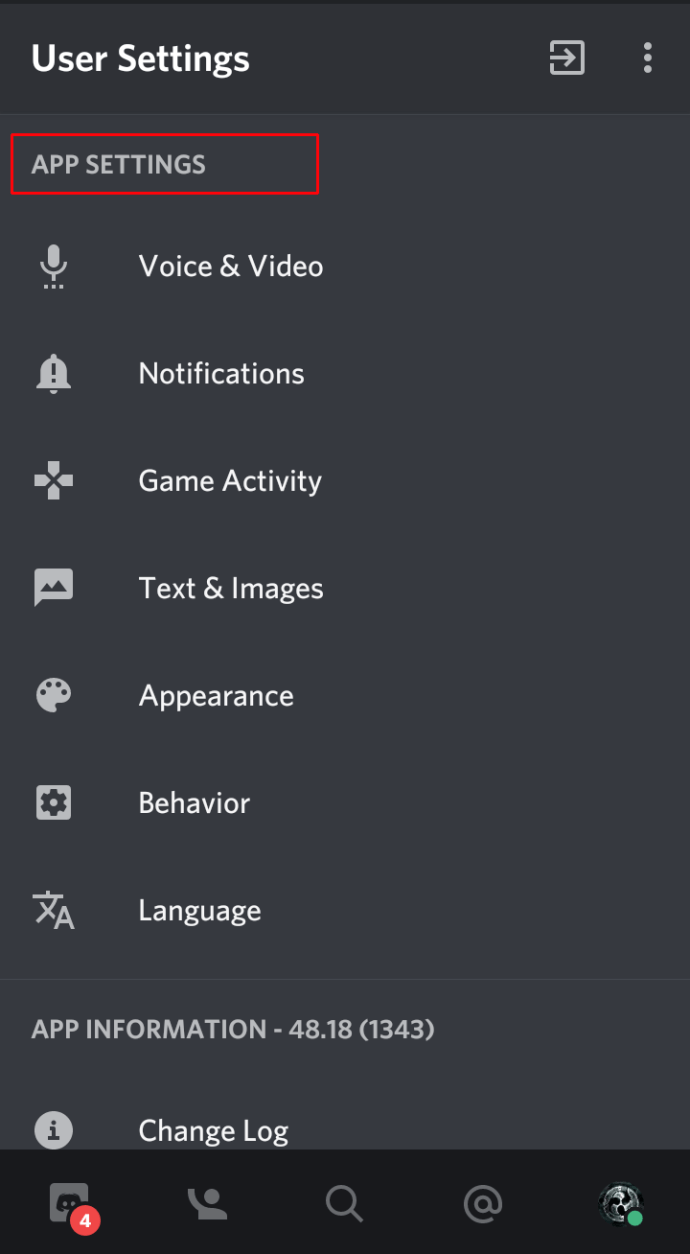
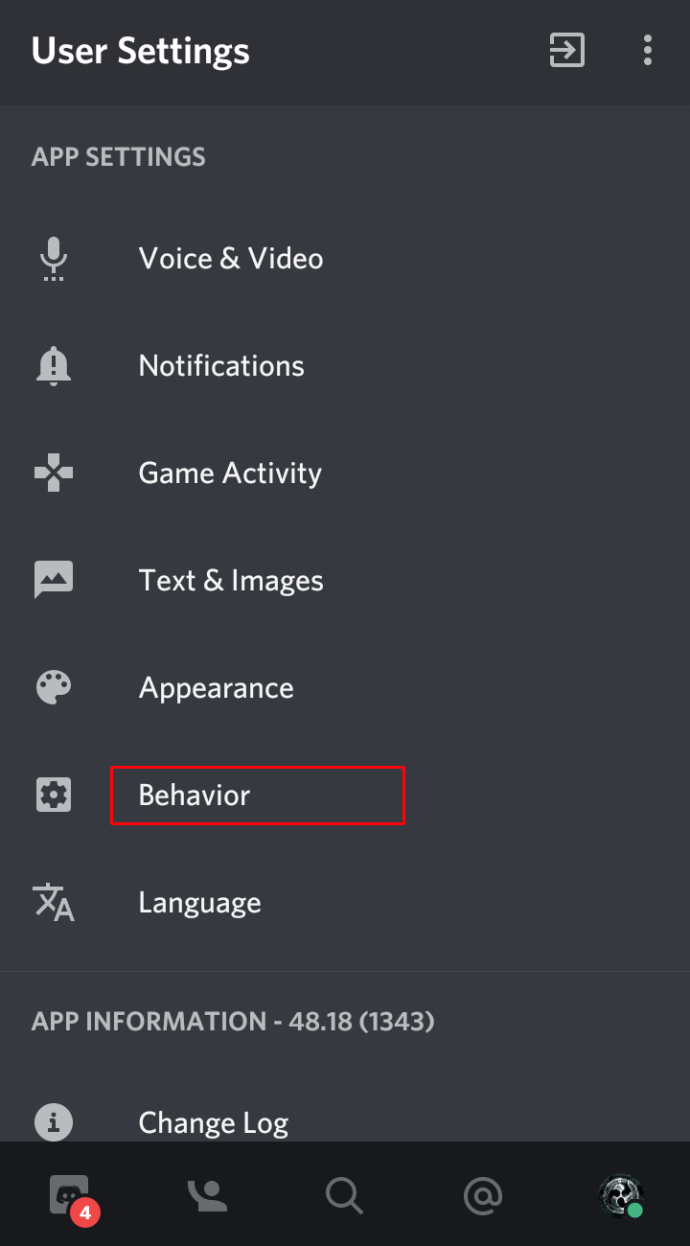
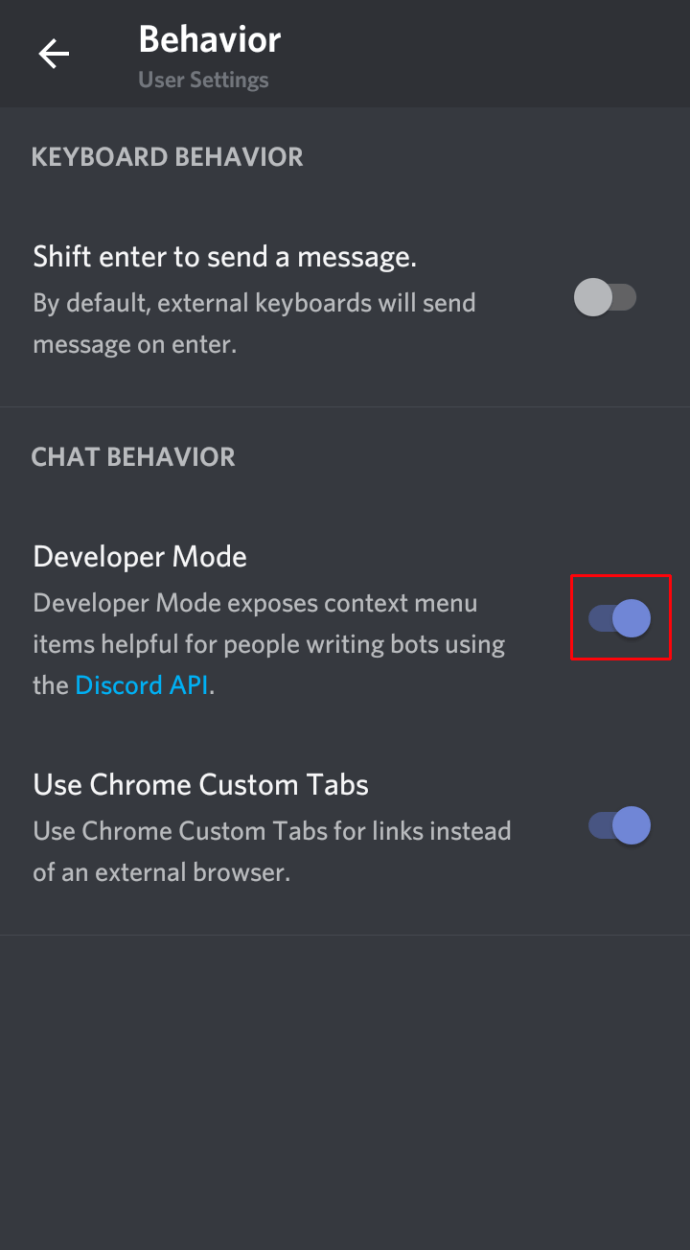
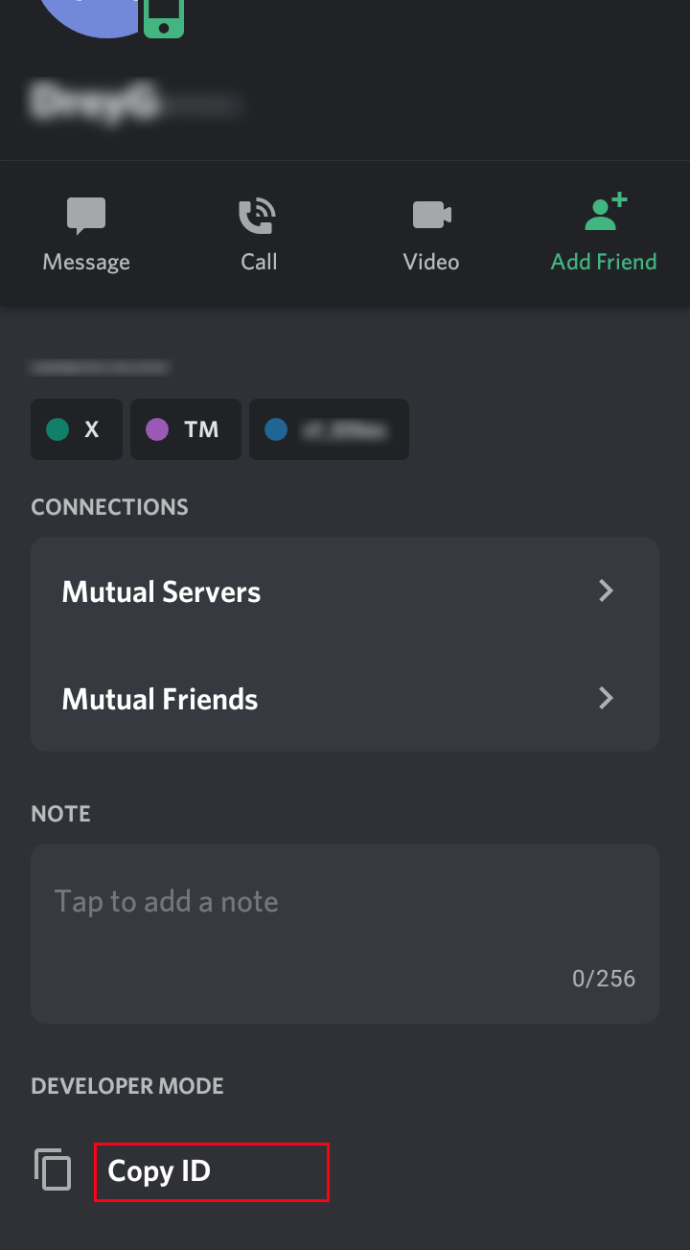

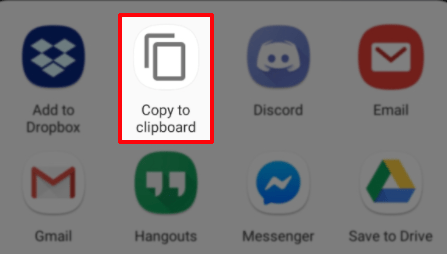
После того, как вы отправите свой отчет, команда Discord займется им как можно скорее.
Конечно, вы всегда можете сообщить о разжигании ненависти или подобной проблеме модераторам сервера. Некоторые проблемы решаются, если сначала поговорить с пользователем, если он написал что-то, что не соответствует правилам.
Вы всегда можете официально сообщить об этом команде доверия и безопасности в более серьезных случаях нарушения правил.
Как пожаловаться на пользователя в Discord с помощью приложения для Windows
Вы используете приложение Discord на своем компьютере? Вот как вы можете пожаловаться на пользователя в приложении для Windows:
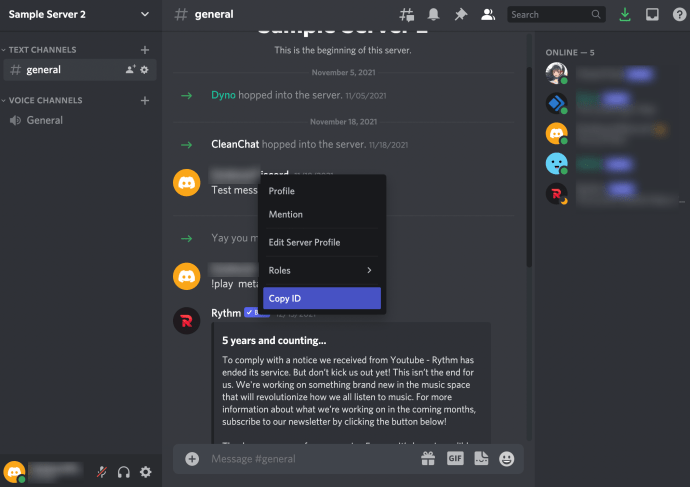
Если вам нужно сообщить о сообщении, сделайте следующее:
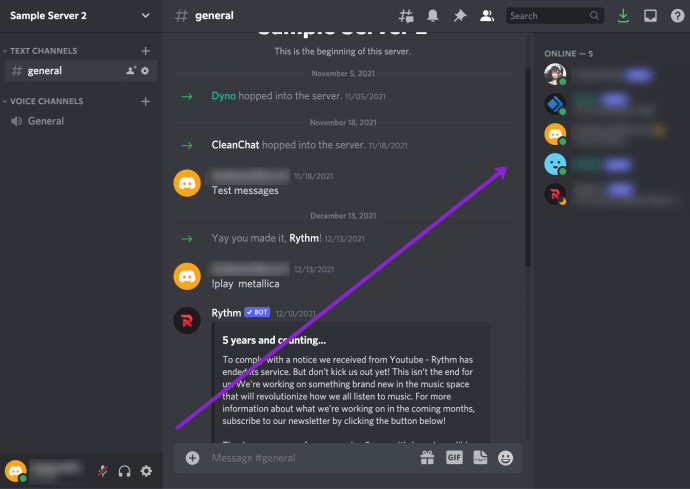
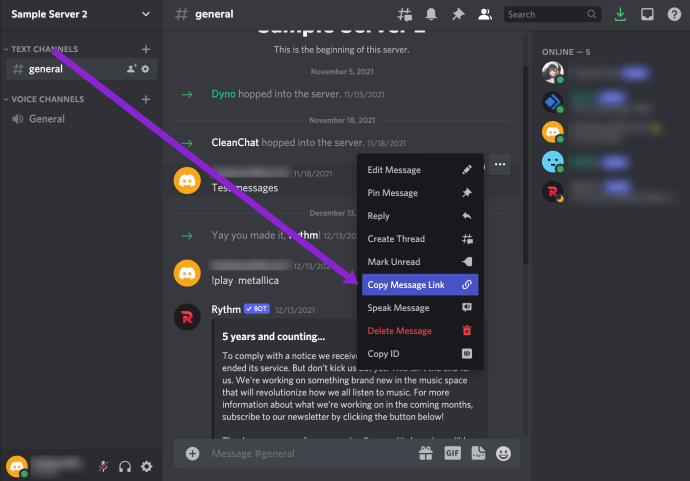
Теперь вы готовы сообщить о пользователе команде Trust and Safety. У вас есть и идентификатор пользователя, и ссылка/идентификатор сообщения. Если вы хотите сообщить не о конкретном сообщении, а только о пользователе и его поведении в целом, идентификатор сообщения вам не понадобится. В этом случае вы можете пропустить последний набор инструкций.
Наряду с идентификаторами вам нужно будет указать свой адрес электронной почты и кратко объяснить, почему вы сообщаете об этом человеке. Когда вы закончите, нажмите «Отправить», и все.
Если вы хотите знать, что происходит с вашим отчетом, регулярно проверяйте свой почтовый ящик, потому что именно туда вы получите ответ.
Как пожаловаться на пользователя в Discord в приложении для Mac
Если у вас есть компьютер Mac, вы обнаружите, что сообщение о пользователе в Discord работает так же, как и на ПК с Windows.
Все, что вам нужно сделать, это:
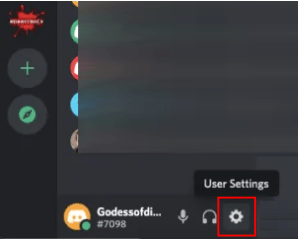
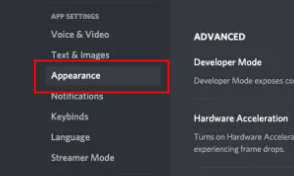
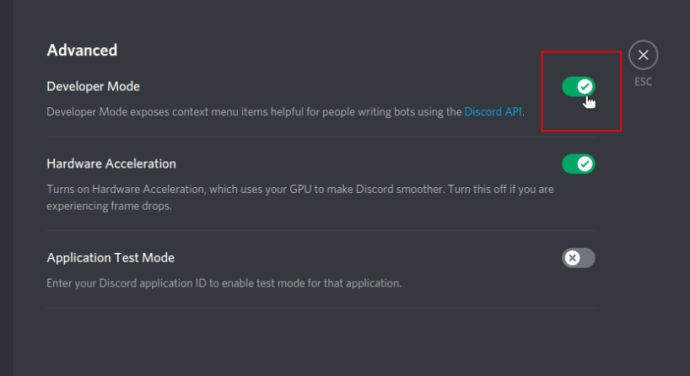
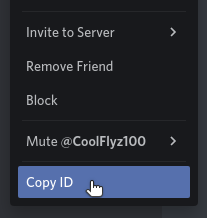
Большинство социальных платформ позволят вам создать профиль только в том случае, если вам больше 13 лет. К сожалению, не всегда удается доказать, что кто-то моложе этого возраста. Тем не менее, если у вас есть причина подозревать, что кто-то нарушает это правило, вы можете сообщить об этом, и пусть команда Discord разберется с этим. Однако вы должны знать, что Discord, вероятно, не забанит этого человека, если у вас нет веских доказательств его возраста.
Как сообщить о подозрительном пользователе?
Согласно Discord, вы должны отправить им прямое электронное письмо. Вы также можете использовать официальную форму отчета и сообщить об этом пользователе, как и о любом другом отчете. Просто добавьте причину в поле «Описание» и используйте параметр «Вложения», чтобы добавить доказательство, если оно у вас есть.
Дополнительный FAQ
Хотите узнать больше о жалобах на людей в Discord? Вот некоторая дополнительная информация, которая может оказаться полезной.
Могу ли я легко заблокировать кого-то в Discord?
Да. Вы можете использовать любое устройство, чтобы заблокировать чьи-то прямые сообщения или профиль; тогда вы больше не сможете видеть друг друга на платформе.
Если вы хотите только блокировать сообщения, откройте настройки конфиденциальности, щелкнув стрелку вниз в верхнем левом углу экрана рядом с именем сервера.
Переключите переключатель, чтобы отключить параметр Разрешить прямые сообщения от участников сервера.
Если вы хотите заблокировать пользователя, щелкните имя пользователя, чтобы открыть его профиль. Щелкните значок с тремя точками рядом с кнопкой «Отправить запрос на добавление в друзья». Появится раскрывающееся меню, поэтому выберите «Блокировать», и все.
Когда уместно сообщить о пользователе в Discord?
Как уже упоминалось, важно быть уверенным, что чье-то поведение или сообщения нарушают правила Discord. Вот наиболее распространенные причины жалоб на пользователя на этой платформе:
• Отправка спам-сообщений
• Преследование или угрозы другим пользователям
• Делитесь фотографиями жестокого обращения с животными.
• Распространение детской порнографии
• Нарушение прав ИС
• Пропаганда членовредительства или самоубийства
• Распространение вирусов
Вы также можете пожаловаться на кого-то, если он придирается конкретно к вам. Discord — это не платформа, на которой вы должны чувствовать себя в опасности — это место, где можно пообщаться с людьми, которым нравится то же, что и вам. Но прежде чем сообщить о пользователе, вы можете попробовать поговорить с ним или даже попросить помощи у модератора сервера. Если это не сработает, жалоба на кого-то может быть единственным вариантом.
Как отозвать жалобу, которую я подал в Discord?
Возможно, вы случайно сообщили не о том человеке или теперь считаете, что сообщение было ненужным после дальнейшего рассмотрения. Вы можете отозвать свою жалобу, но для этого вам нужно связаться с Discord. При посещении страницы «Контакты» выберите параметр «Апелляции» в раскрывающемся списке «Как мы можем помочь».
Сделайте свою среду Discord лучше
Когда кто-то ядовит или даже жесток в среде, где вы должны заводить друзей и веселиться, вы должны что-то делать. Сообщение о неприемлемом пользователе в Discord принесет пользу не только вам, но и может значительно улучшить работу всех остальных на этой платформе.
Почему кто-то должен иметь дело с грубыми комментариями или поведением в Интернете? Вы бы не потерпели таких вещей в реальном мире, так что не нужно терпеть домогательства и в виртуальном мире.
Вы когда-нибудь хотели пожаловаться на кого-то в Discord? Как вы решили ситуацию? Поделитесь своим опытом в разделе комментариев ниже.